Полная инструкция для веб-моделей по настройки стримов через OBS и подключения Lovense connect
Web Studio 054
Вступление
Всем Моделям привет 😉 С вами Вебкам Студия Web Studio 054
Мы подготовили для вас подробную инструкцию по настройке OBS, настройки Lovense Connect и как в общем запустить стрим.
Начнем все по порядку, с самого начала. Снизу будет навигация по всей инструкции.
Вы можете выбрать для себя интересующую тему или пройти все шаги след за нашей студией. ↓
Навигация:
- Вступление;
- Регистрация на Lovense - ОБЯЗАТЕЛЬНЫЙ ПУНКТ;
- Первый шаг - Как скачать расширение для браузерной версии Lovense;
- Первый способ подключения Lovense connect - через компьютер;
- Второй способ подключения Lovense connect - через мобильное приложение;
- Скачиваем OBS на сайте Lovense;
- Настройка OBS для стримов;
Регистрация на Lovense - ОБЯЗАТЕЛЬНЫЙ ПУНКТ
Инструкция по регистрации на Lovense:
- Переходим на официальный сайт Lovense -> Нажимаем на иконку сверху и регистрируем свой Аккаунт.

2. Проходим регистрацию в открывшемся окне.
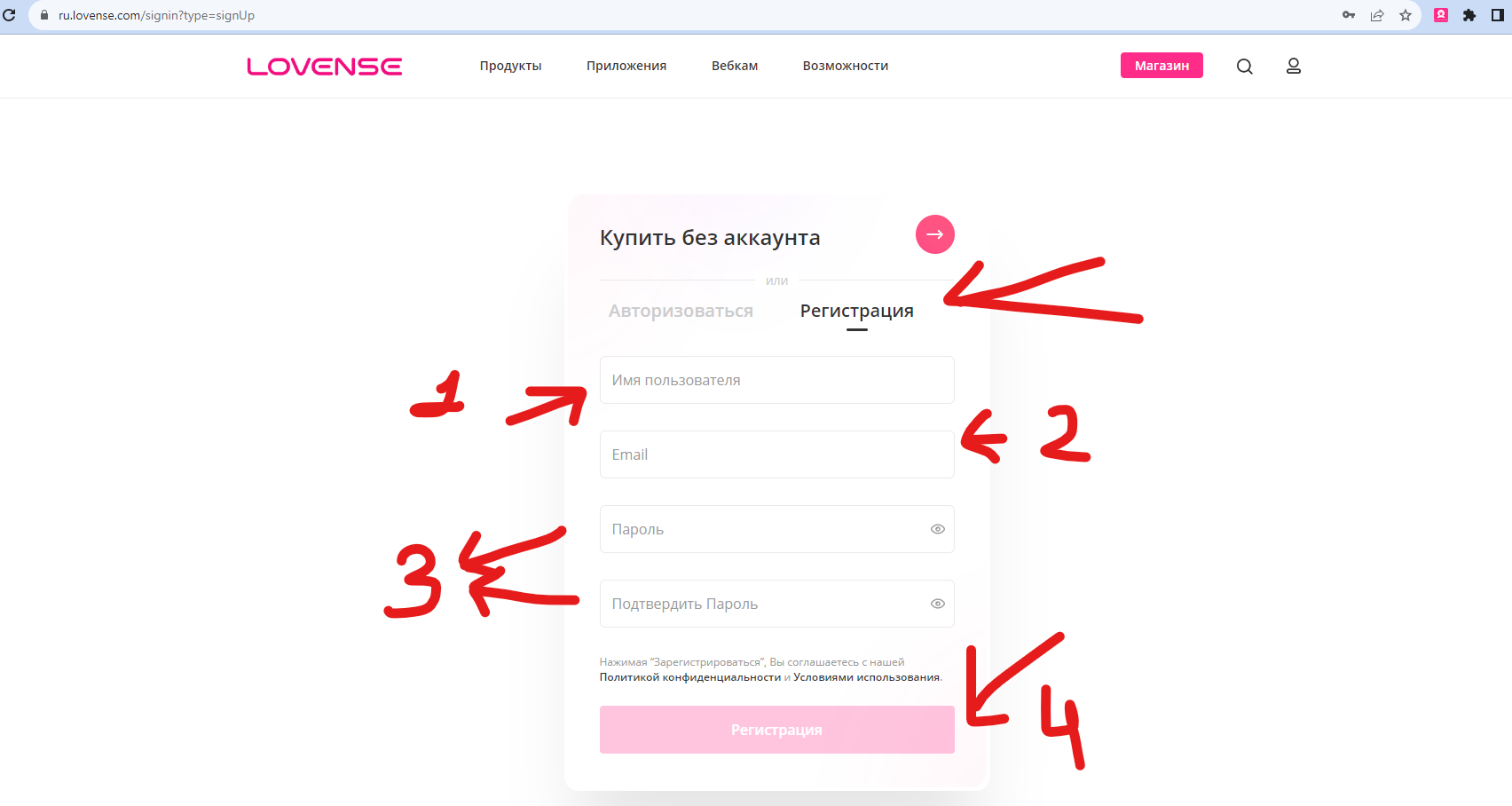
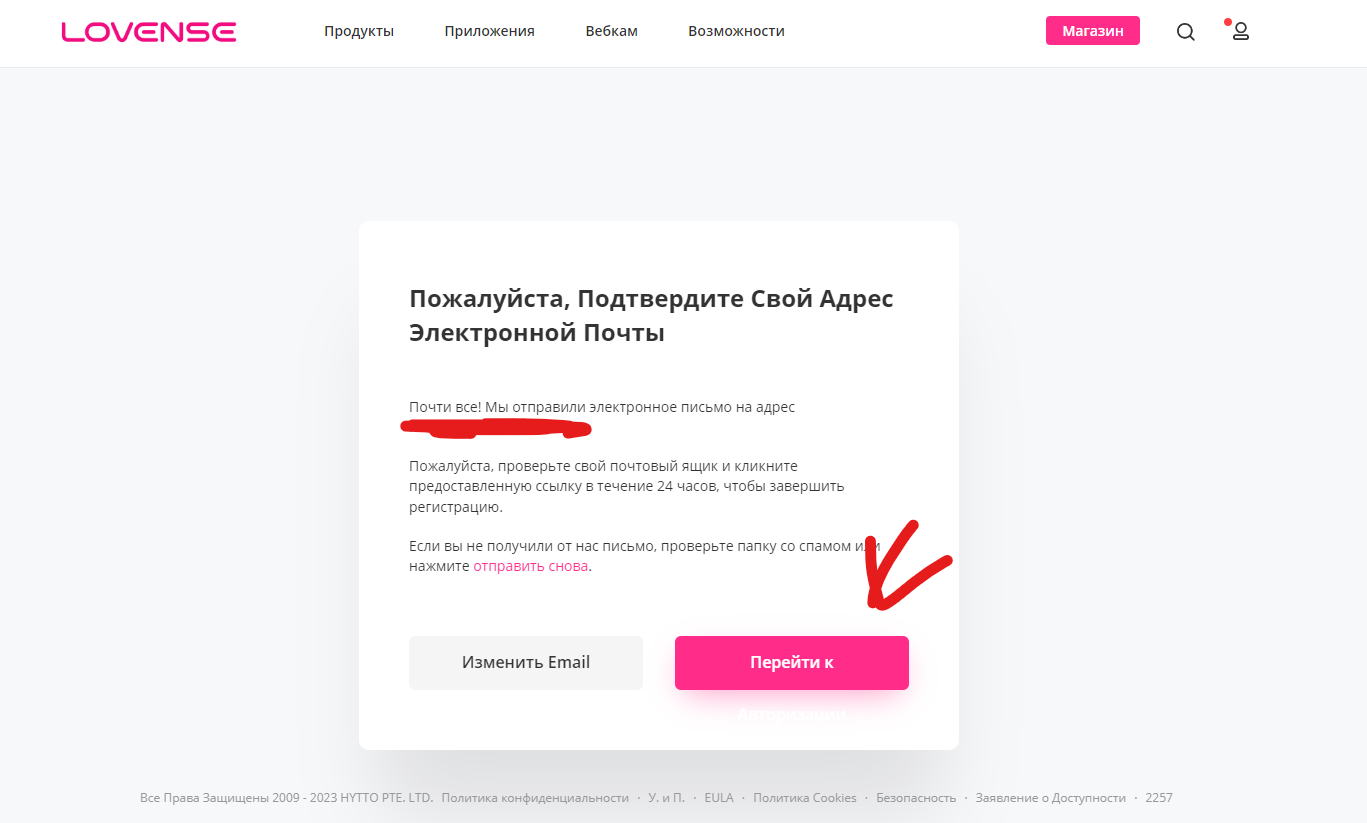
3. Теперь мы создали собственный аккаунт на Lovense! Поздравляю! 🎉
ВАЖНО: Созданный аккаунт подключаем ко всем сервисам Lovense. Чтобы в будущем мы могли настроить свои игрушки для стримов!
Вернуться на Навигационное меня -> кликни здесь
Первый шаг: Как скачать расширение для браузерной версии Lovense
Инструкция по скачиванию:
- Открываем Google Chrome (браузер), если его нет, то вы можете его скачать по ссылке -> загрузить Gooogle Chrome.
- Пишем в адресную строку lovense.com или сразу переходим по ссылке на сайт -> lovense.com. У вас должно получится так же:

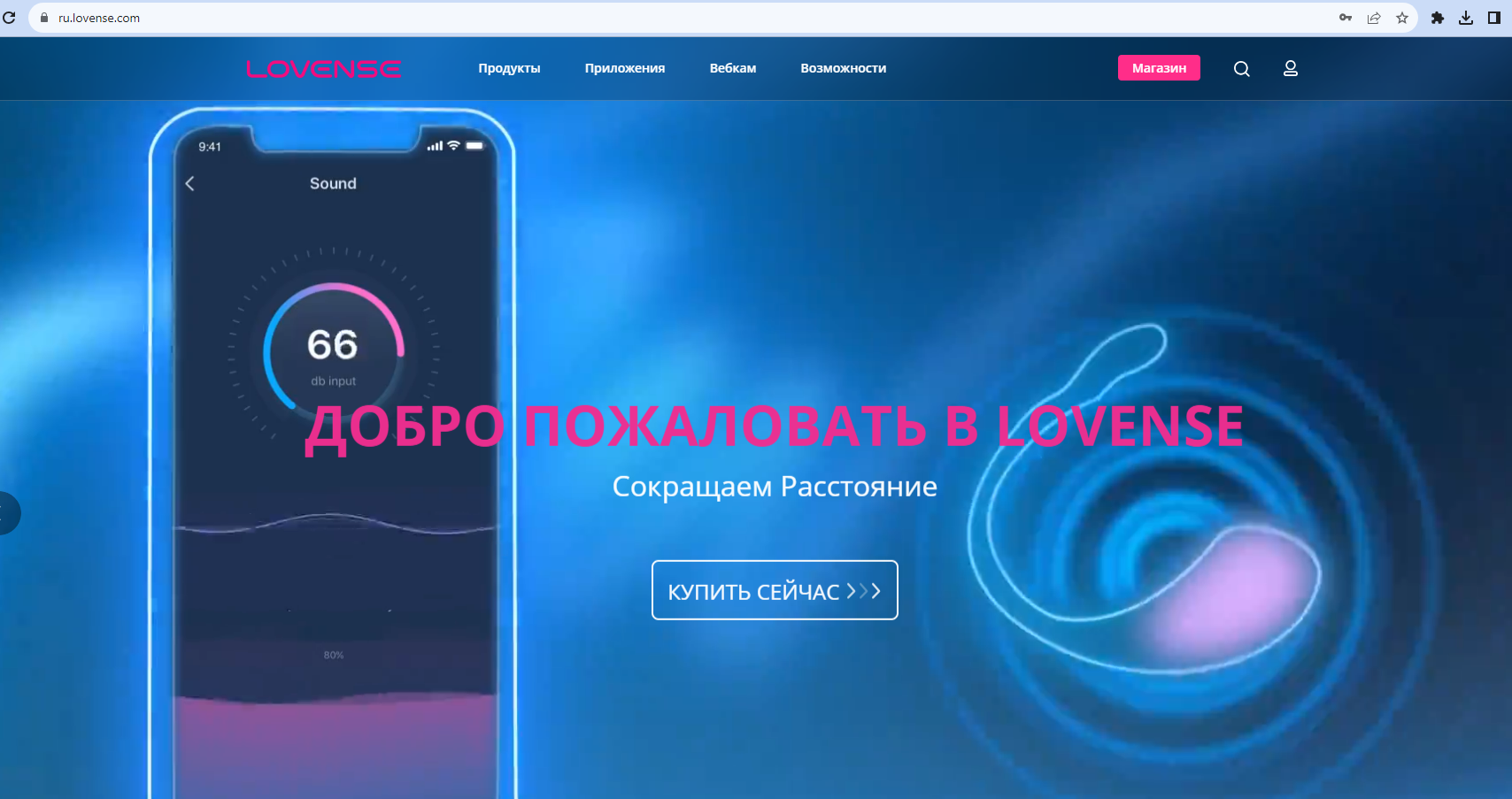
3. Выбираем сверху в панели навигации параметр -> "Вебкам"
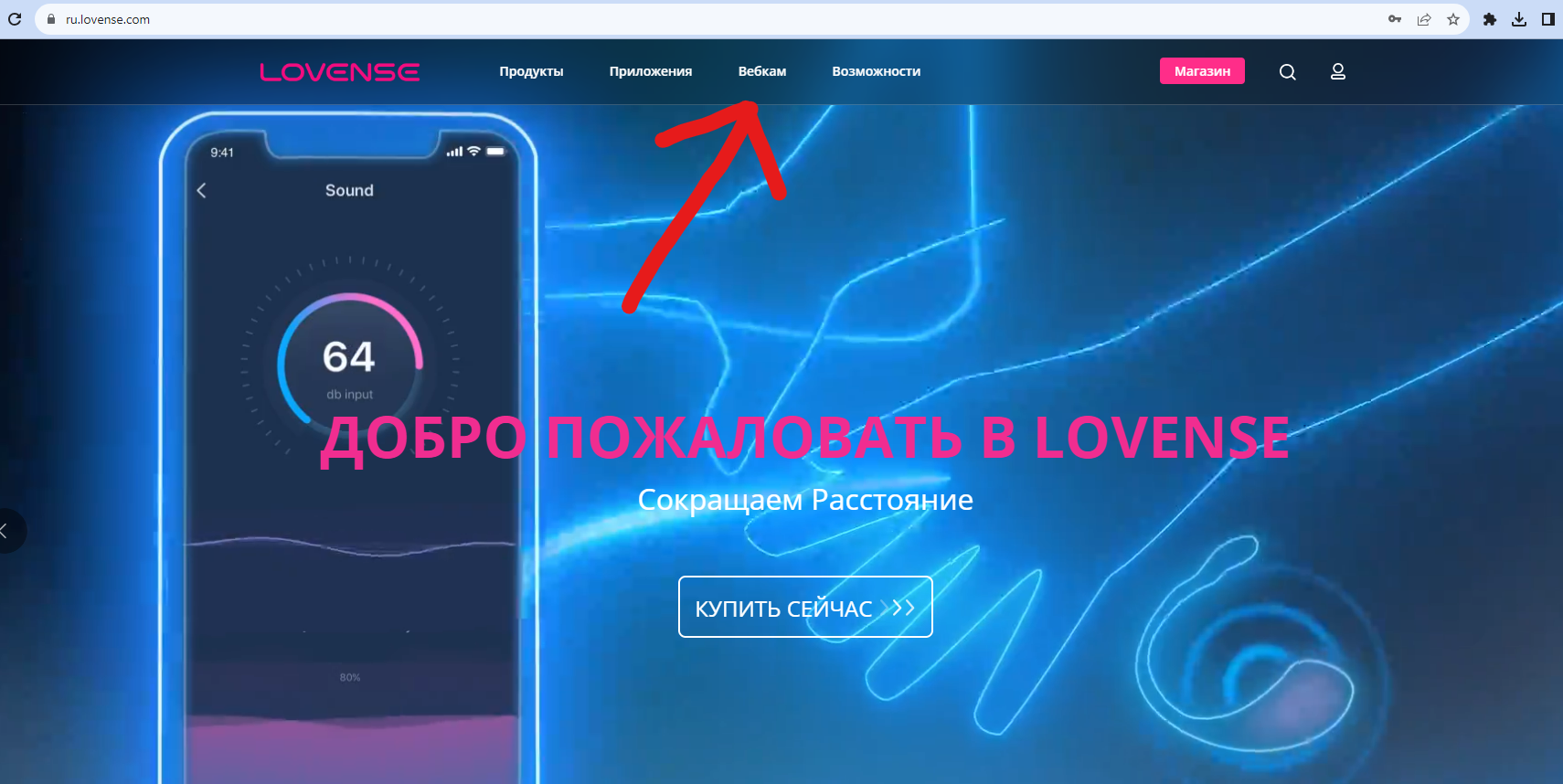
4. Нажимаем на кнопку -> "Скачать" или напрямую прейдите по ссылке.
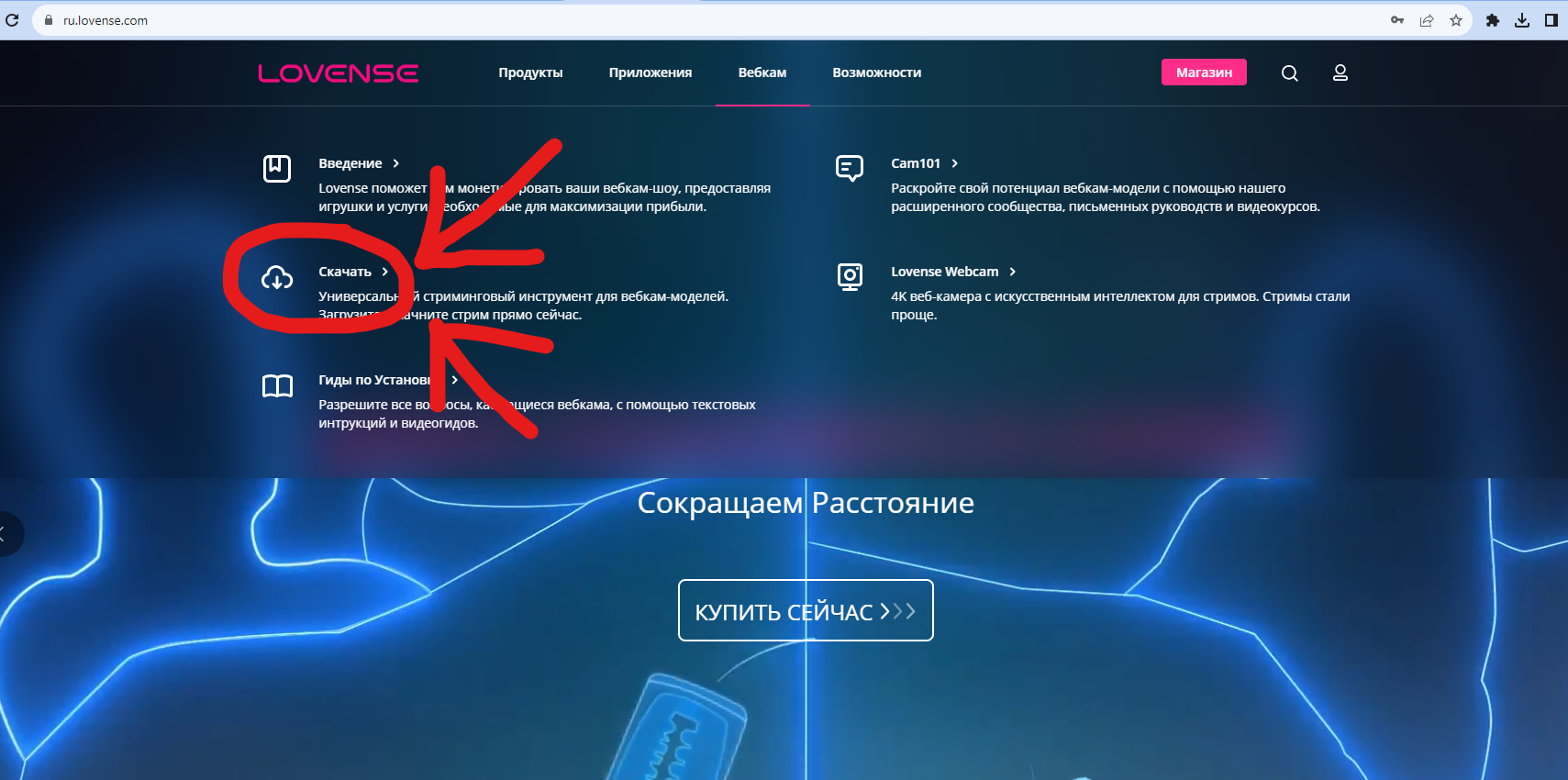
5. Переходим по ссылке Lovense Cam Extention
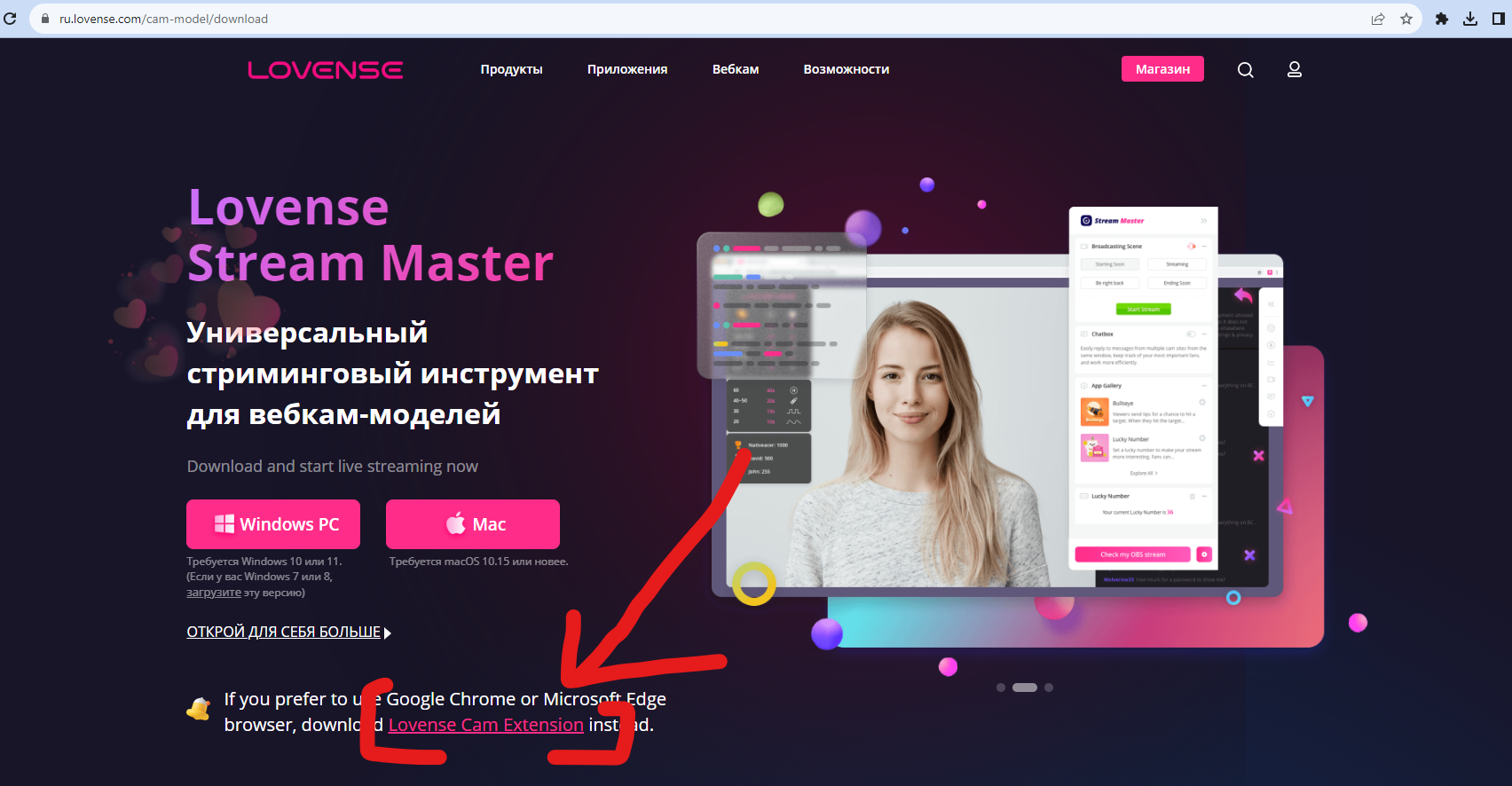
6. Выбираем: Расширение Lovense Cam Extension - > Скачать.
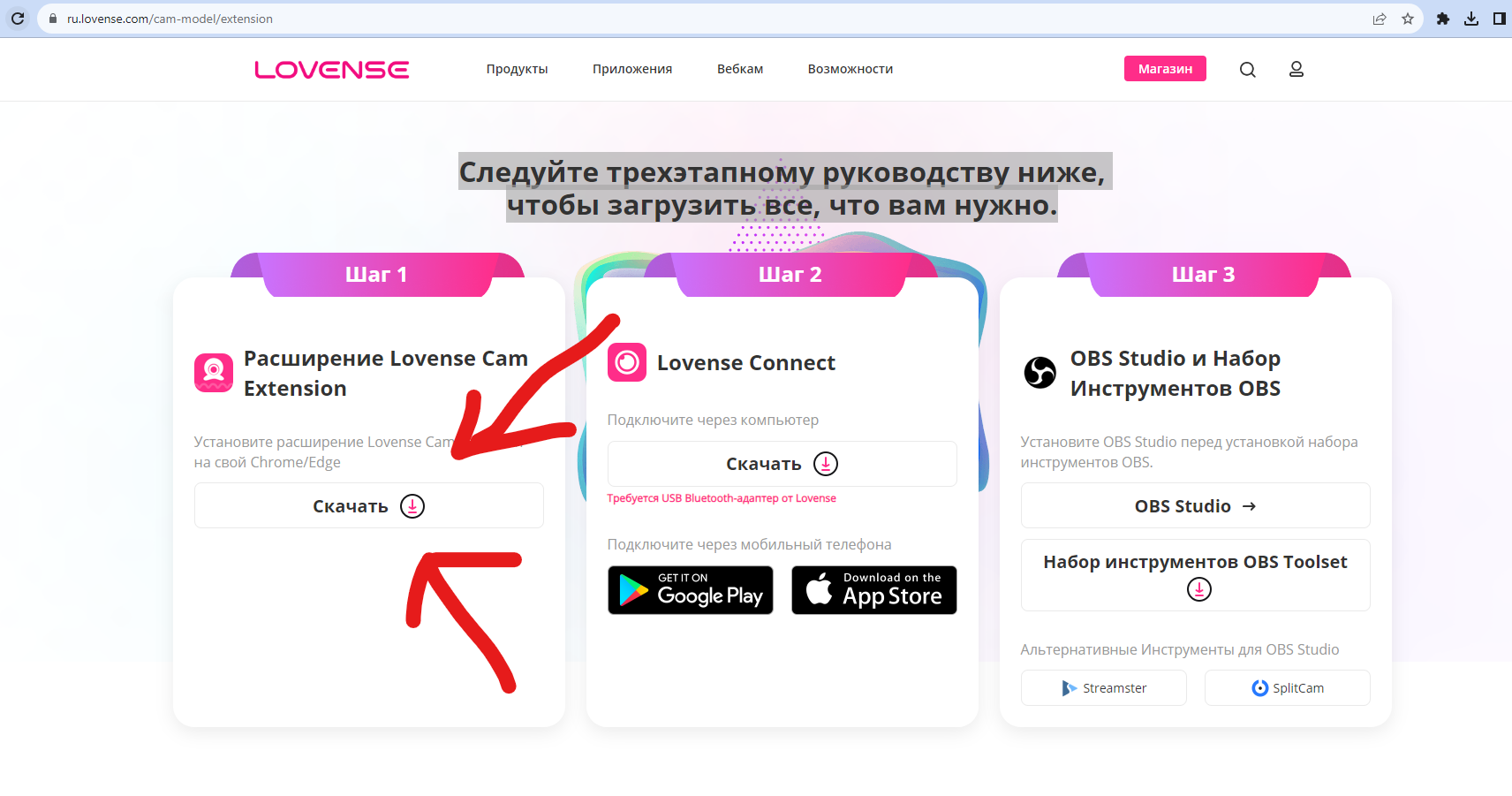
7. Файл с lovense , сразу попадает в загрузку и появляется инструкция
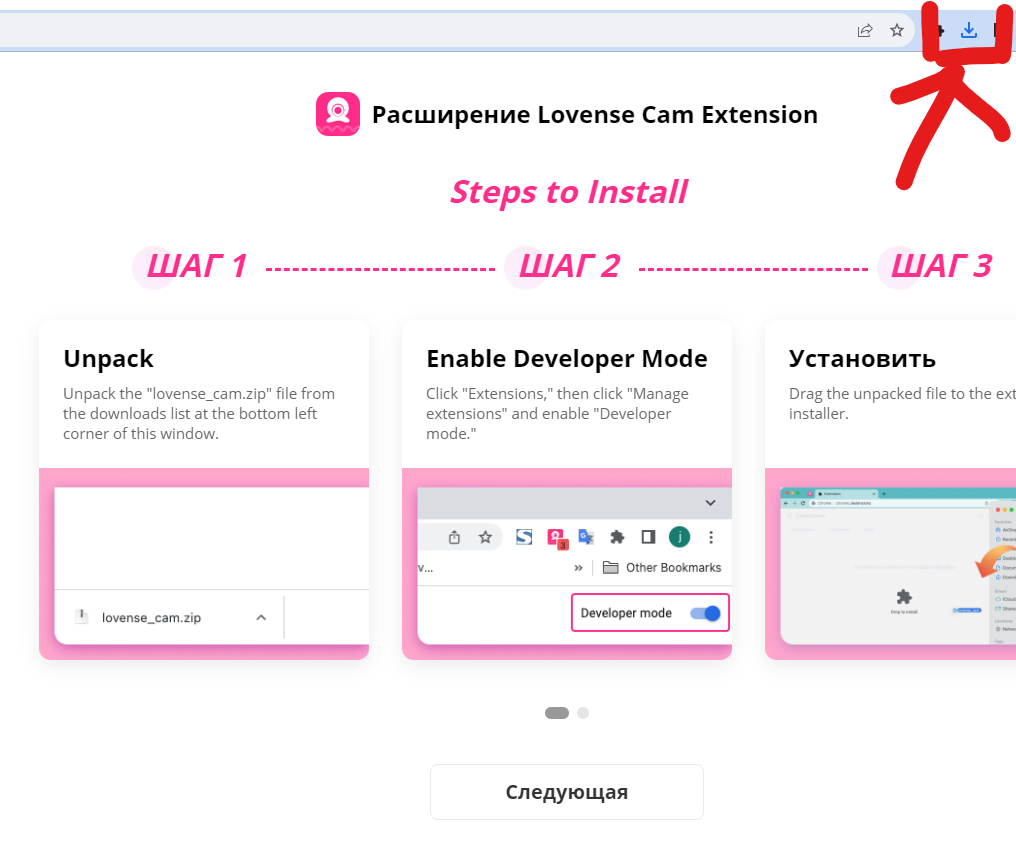
8. Открываем расположение файла
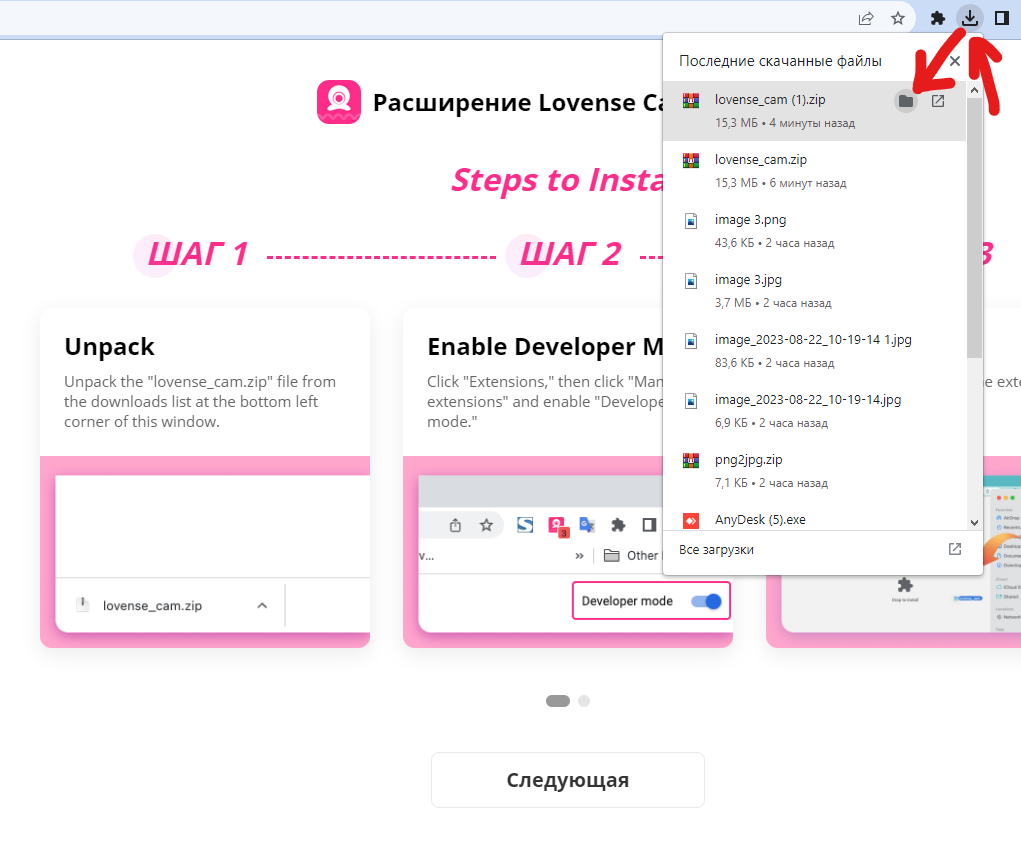
9. Вас перенесет в проводник на компе и вам нужно будет разархивировать папку lovense_cam.zip
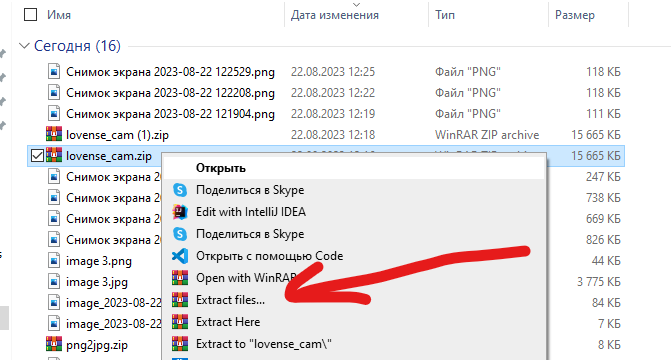
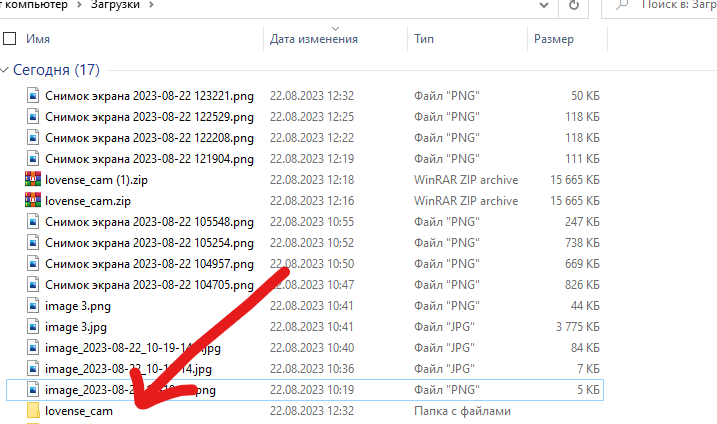
10. Возвращаемся в Google Chrome и в правом верхнем углу нажимаем на -> ... -> Расширения -> Управление расширениями. Автоматически вас перебрасывает в панель расширения для Google Chrome.
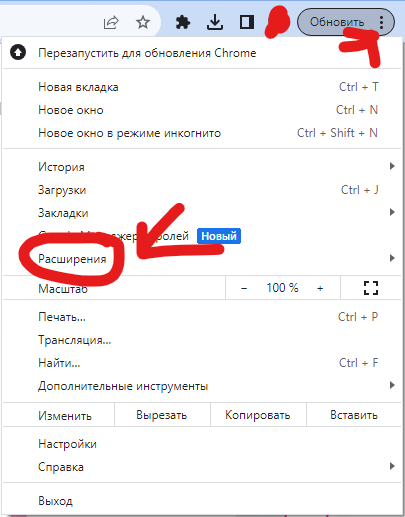
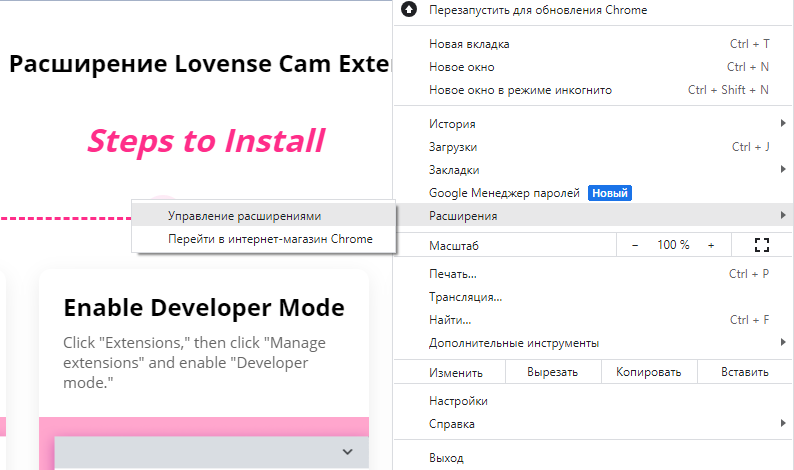
11. На страницы Расширения , мы добавляем ползунок на -> Режим разработчика -> Появляется три новых кнопки -> Нажимаем на Загрузить распакованное расширение -> Выбираем папку lovense_cam -> Нажимаем выбрать папку
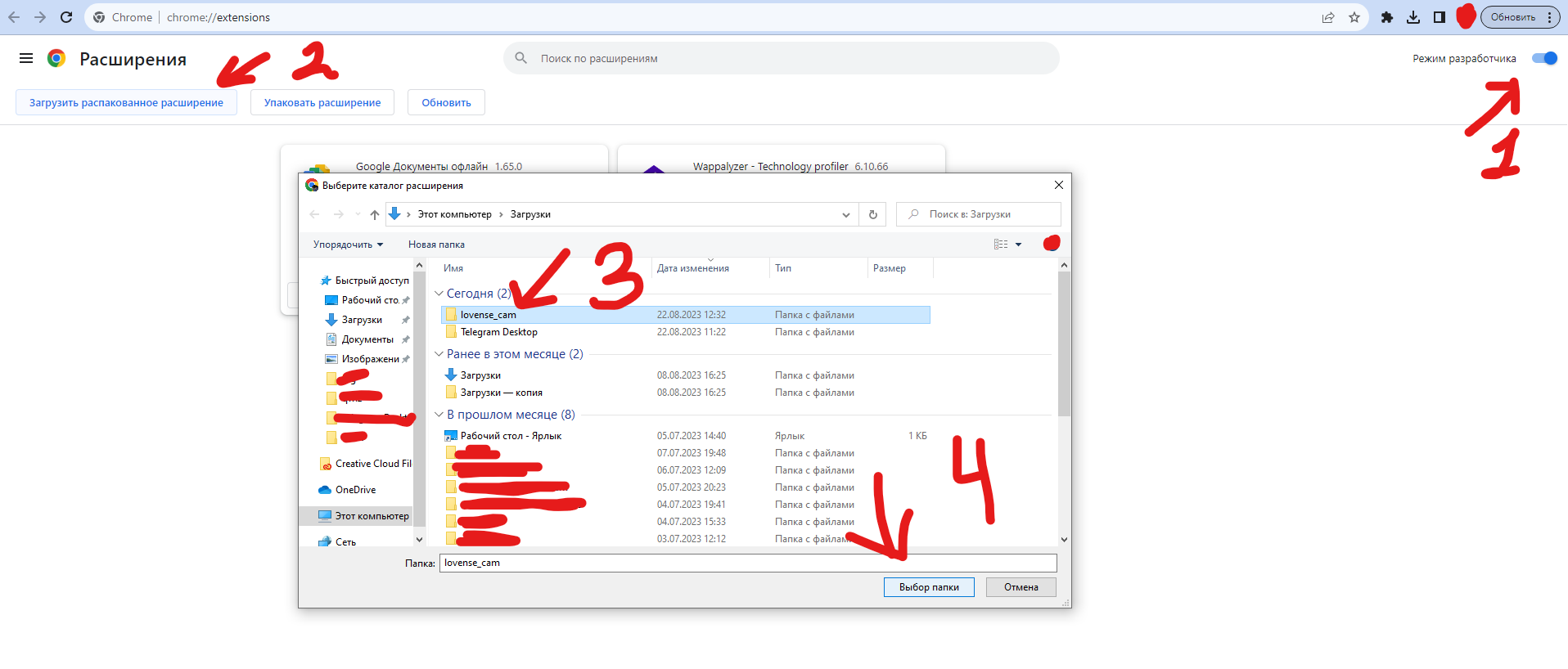
12. Расширение добавлено в ваш Браузер , а теперь давайте его закрепим для удобства и запустим.
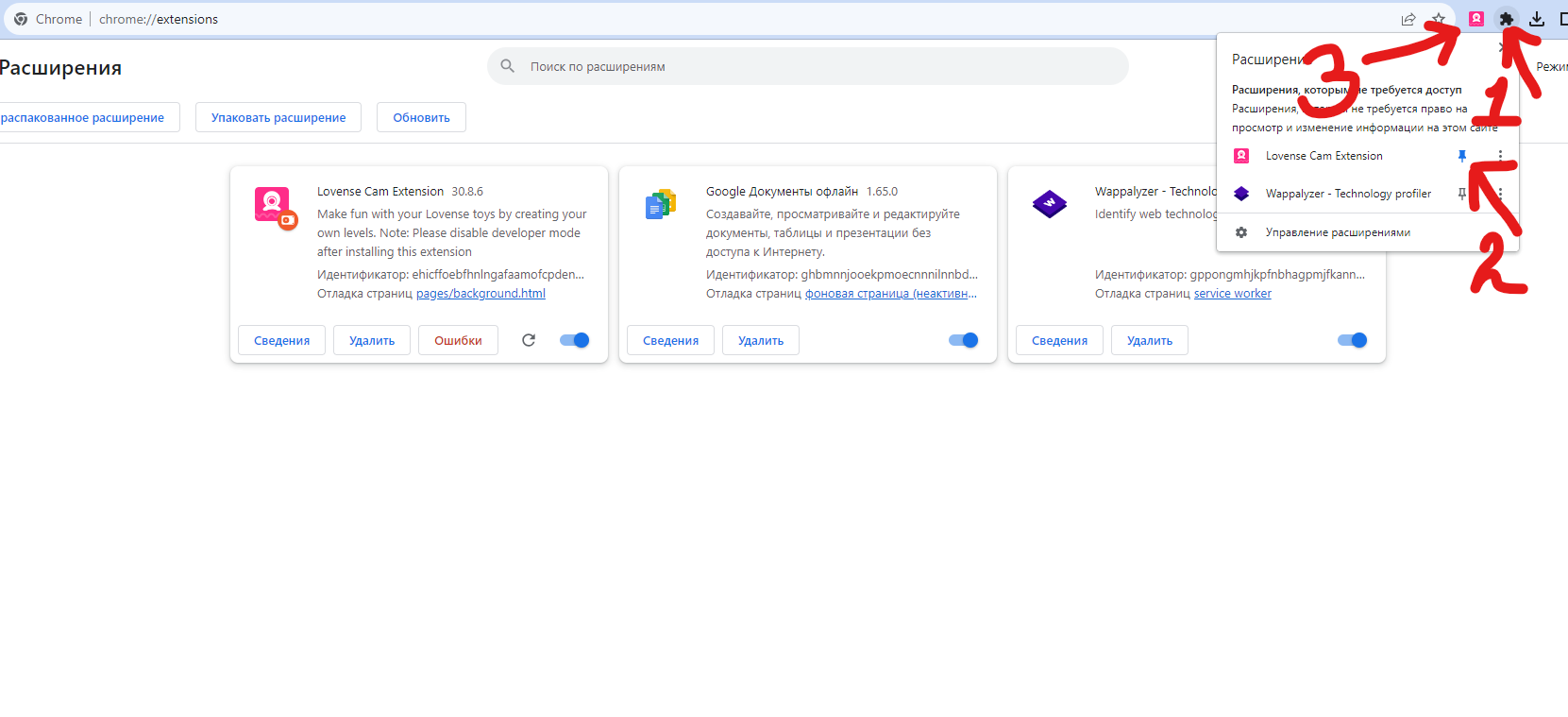
13. Теперь осталось только войти в свою учетную запись , после нажатия на расширение.
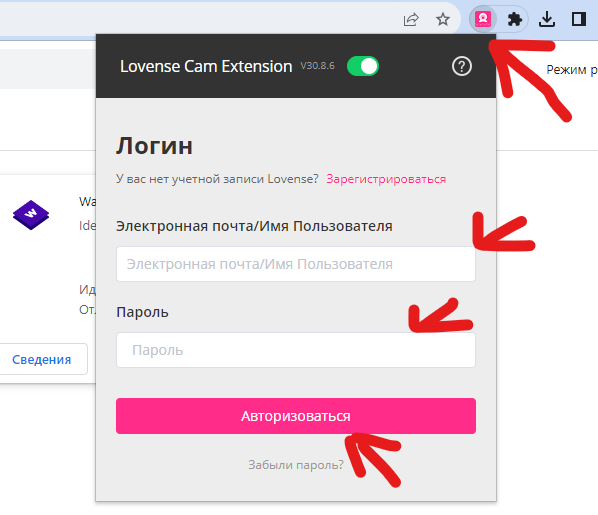
Поздравляю , теперь вы знаете как скачать Lovense расширения для подключения интерактивных вебкам-игрушек, эффектов и много другого через Google Chrome. 🤩
Вернуться на Навигационное меня -> кликни здесь
Первый способ подключения Lovense connect - через компьютер + Lovense Cam Extension
Инструкция по подключению Lovense connect:
- Открываем Google Chrome (браузер), если его нет, то вы можете его скачать по ссылке -> загрузить Gooogle Chrome.
- Пишем в адресную строку lovense.com или сразу переходим по ссылке на сайт -> lovense.com. У вас должно получится так же:

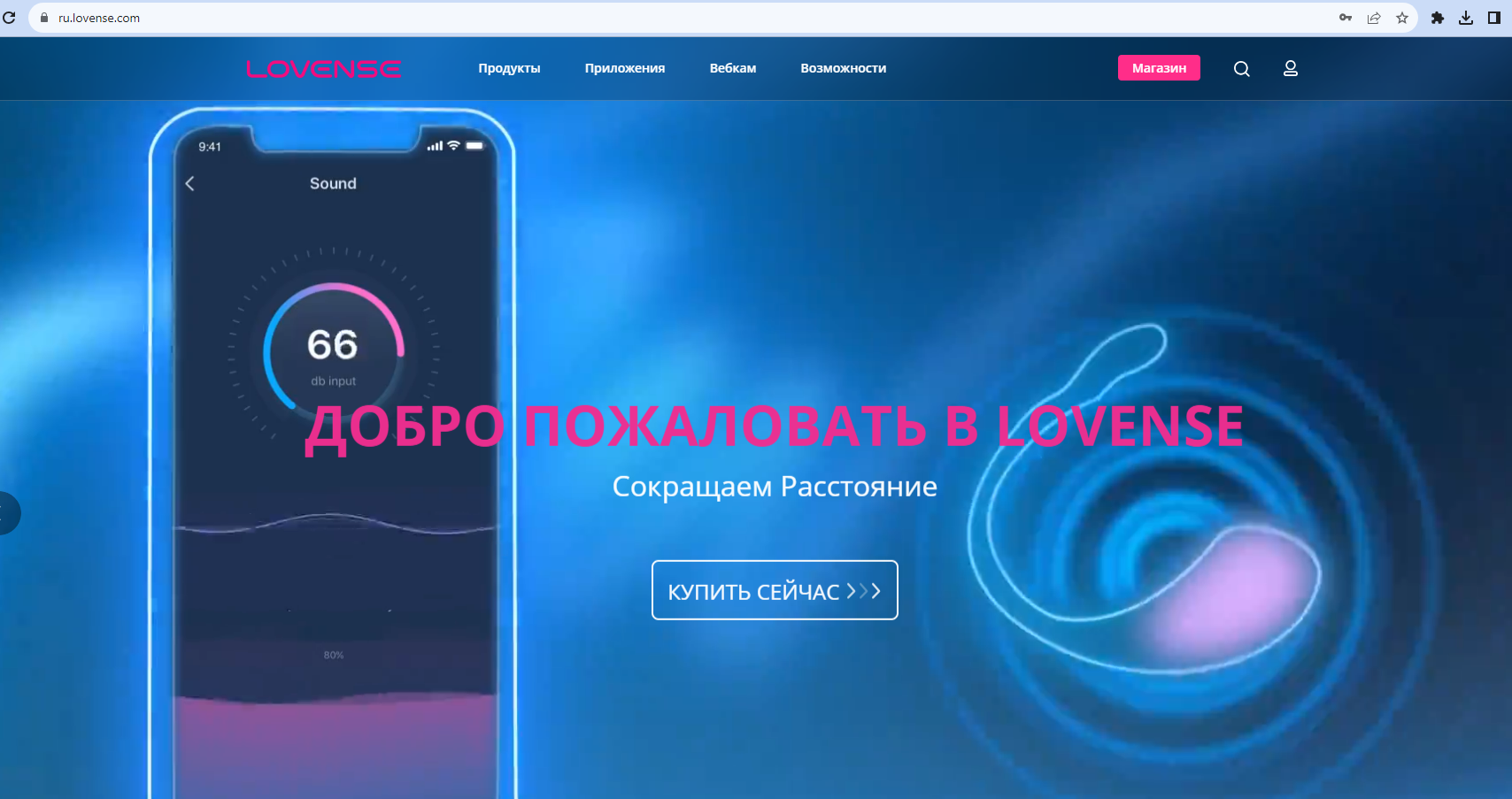
3. Выбираем сверху в панели навигации параметр -> "Вебкам"
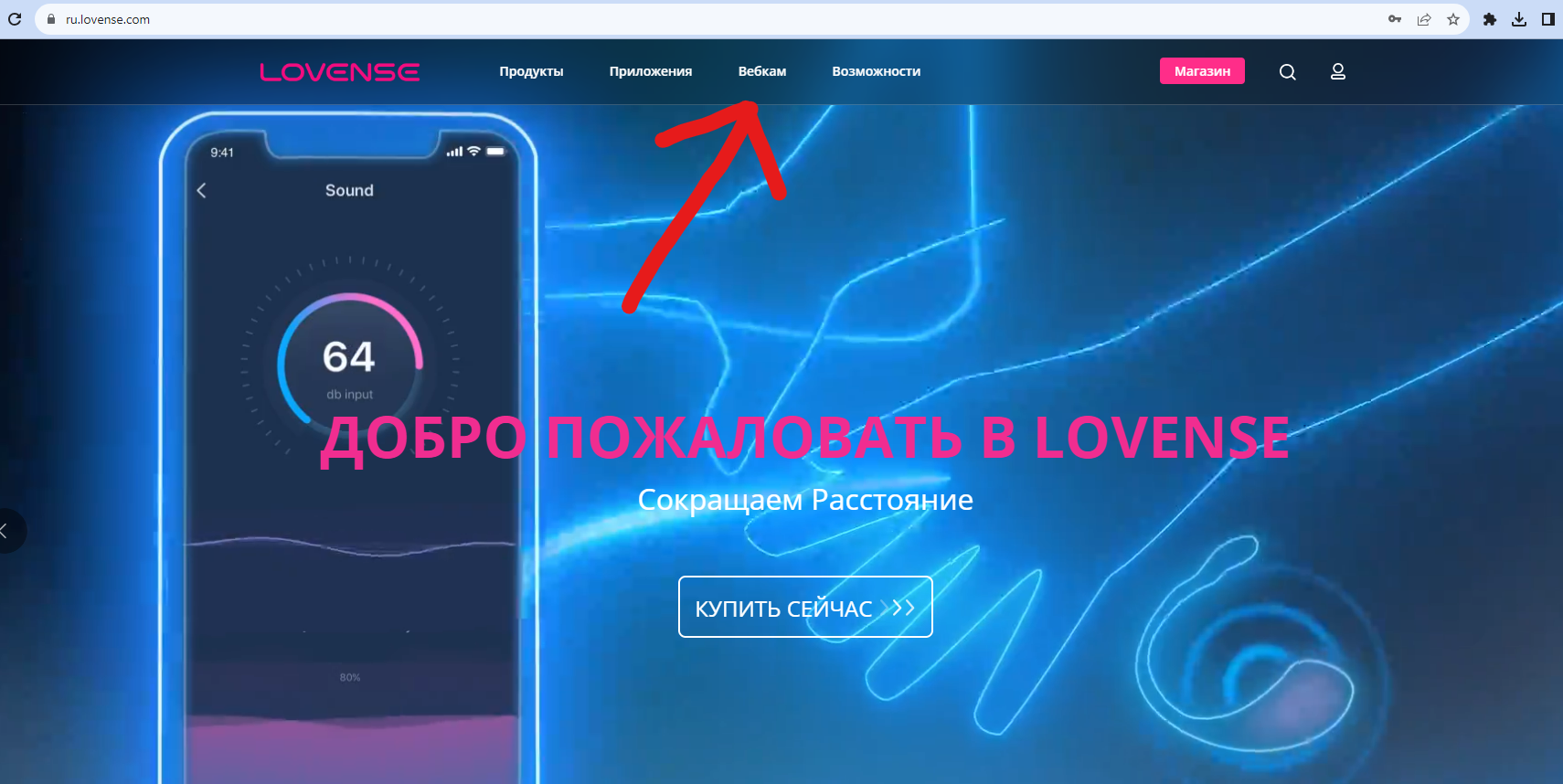
4. Нажимаем на кнопку -> "Скачать" или напрямую прейдите по ссылке.
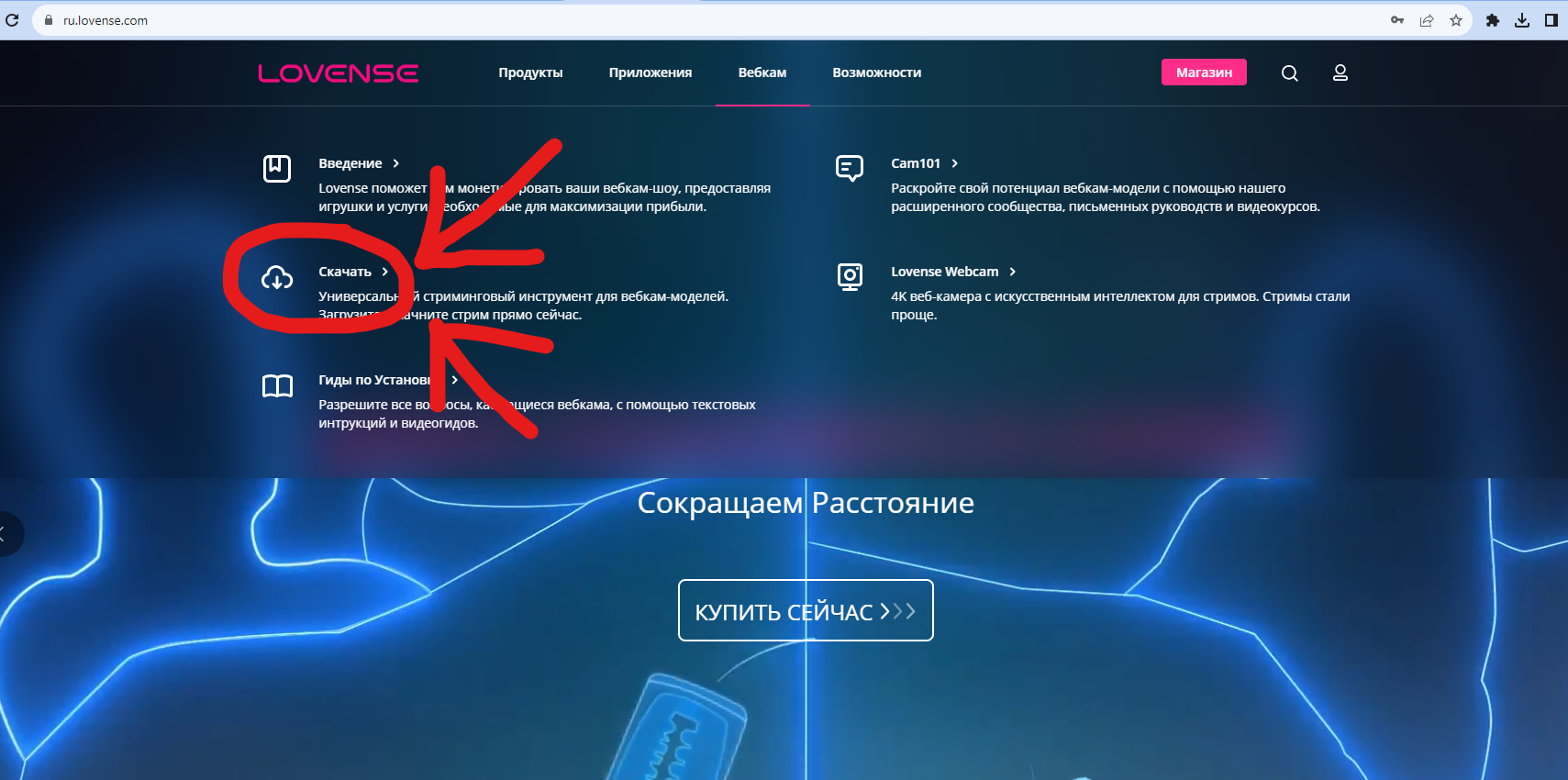
5. Переходим по ссылке Lovense Cam Extention.
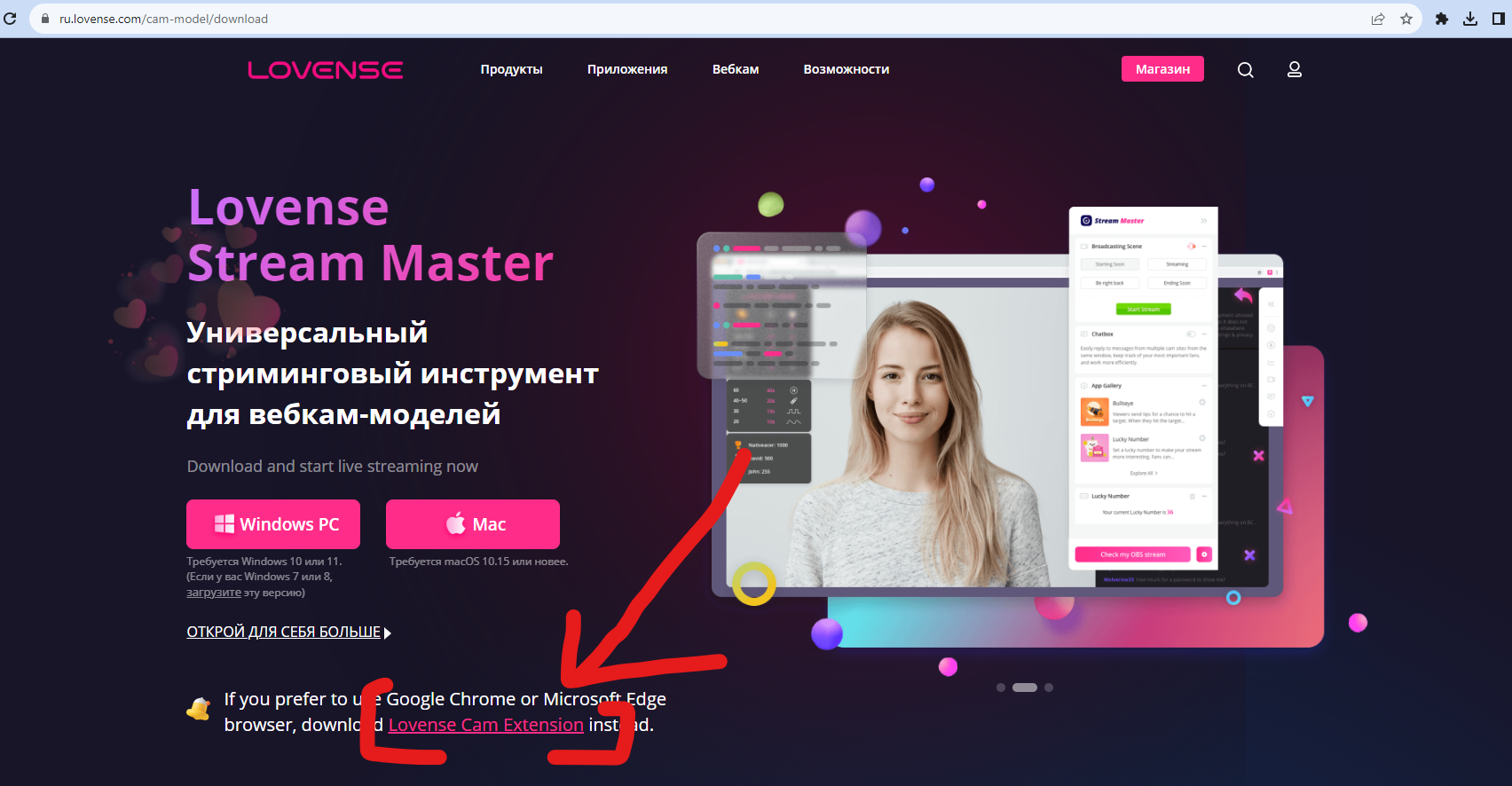
6. Выбираем: Lovense Connect - > Скачать.
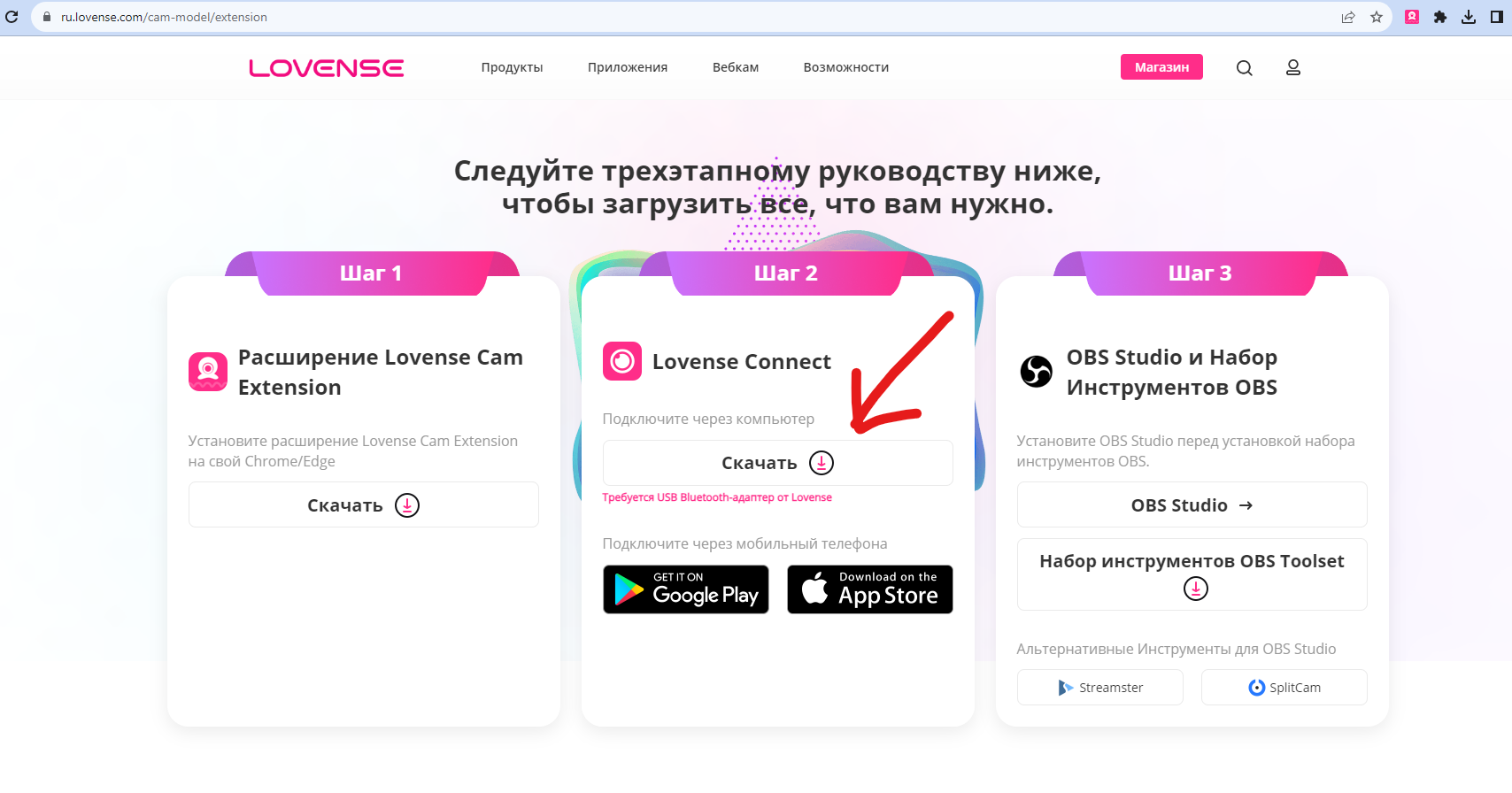
7. После скачивания файла , мы запускаем этот файл -> Проводник -> Загрузки -> Lovense_Connect.exe
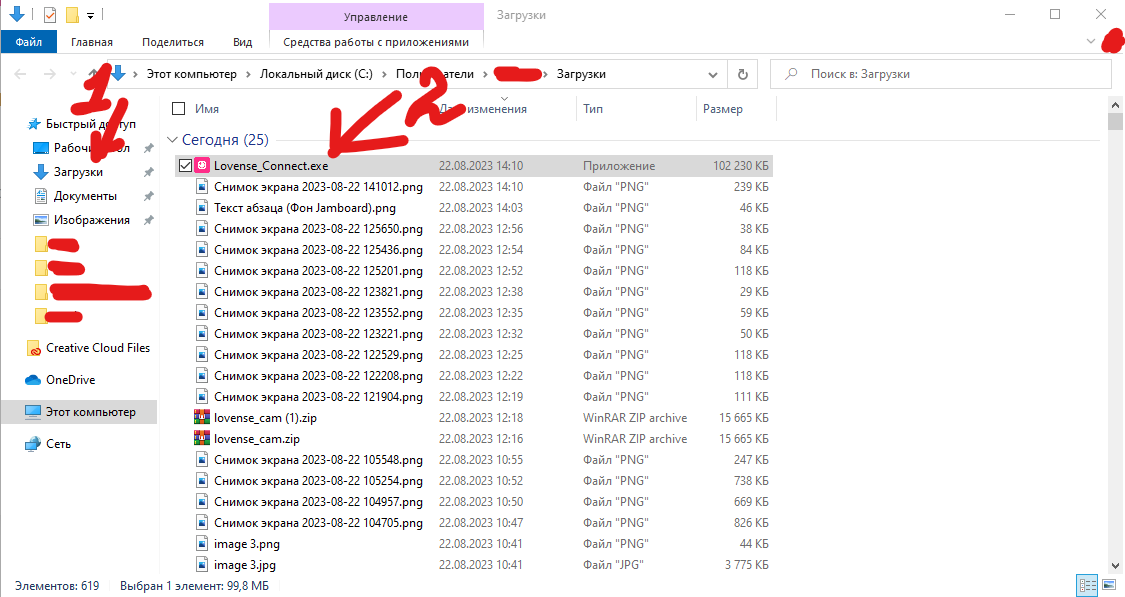
8. Дальше по стандарту нажимаем везде далее и в конце кнопку Install.
9. Разрешаем доступ от антивируса.
10. Теперь у вас запустилось приложение Lovense Connect -> Подтвердите Agree - политика приватности Lovense -> Вставьте специальный адаптер от Lovense в компьютер -> Нажмите на Add Toy(s) -> После этого добавьте Игрушку.
Чтобы купить адаптер для Lovense -> Вы можете купить его здесь или здесь
Помните , чтобы подключить свою игрушку , сначала отключите ее с мобильной версии
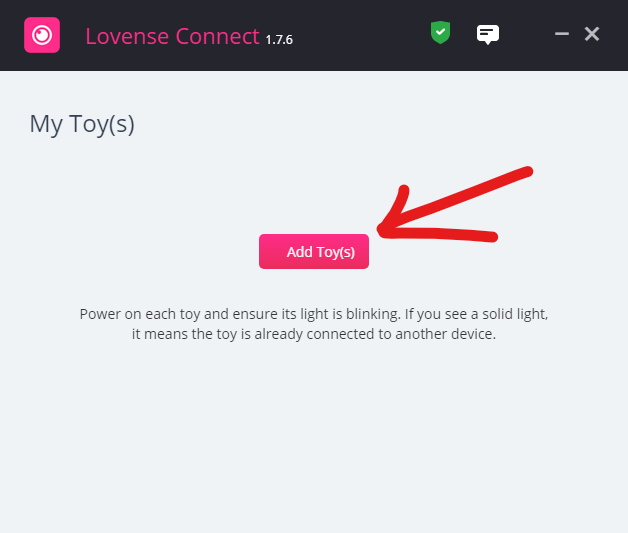
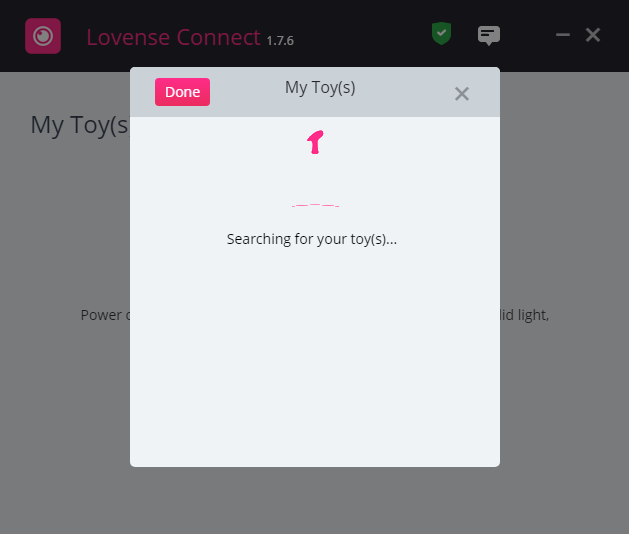
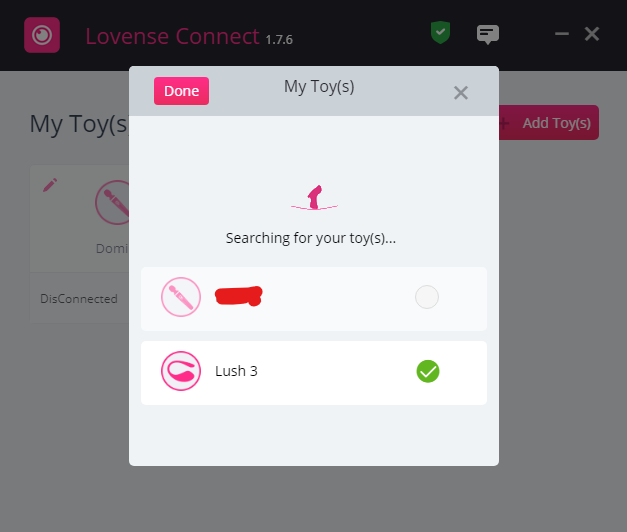
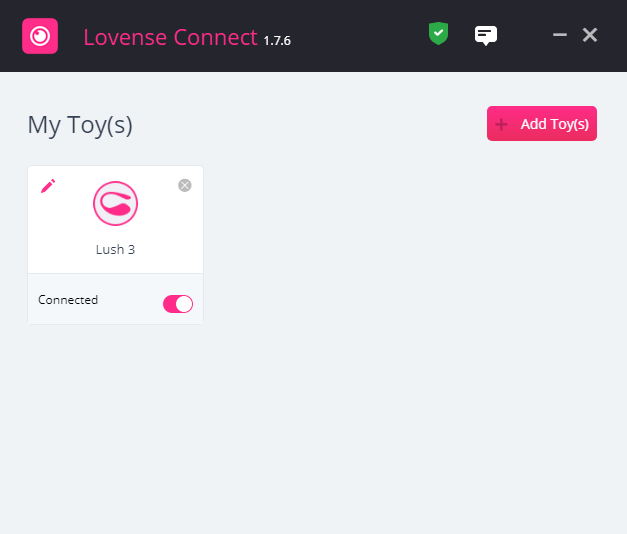
11. Ошибки , которые могут возникнуть: Если у вас возникает ошибка ниже , то просто перейдите по ссылке и следуйте инструкциям Lovense. У ВАС ОБЯЗАН БЫТЬ АДАПТЕР ДЛЯ КОМЬЮТЕРНОЙ ВЕРСИИ Lovense Connect.
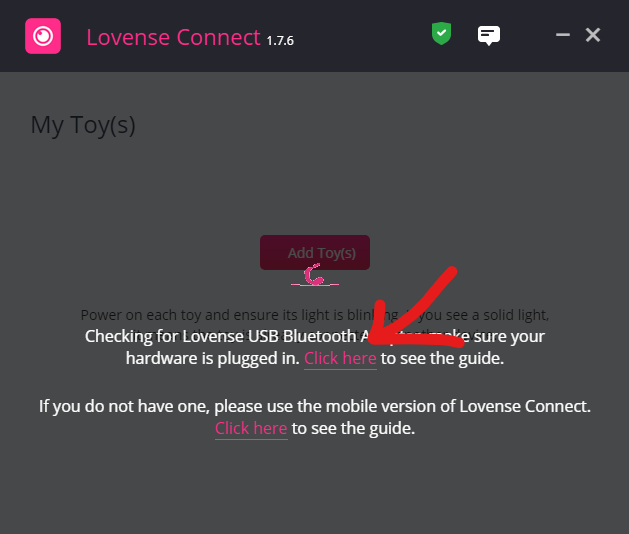
12. Далее мы заходим в аккаунт свой в расширение браузера.
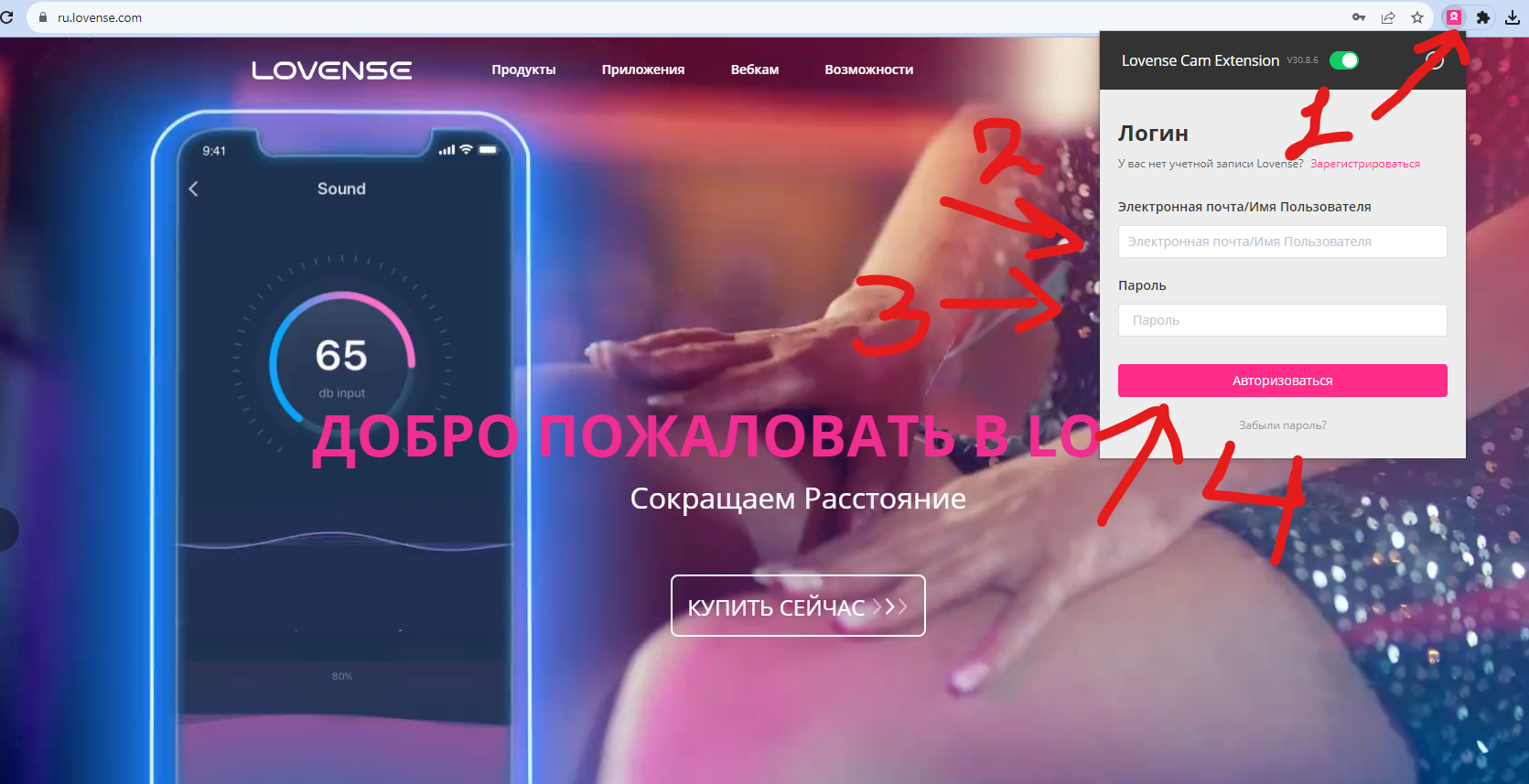
13. Нажимаем Настройки
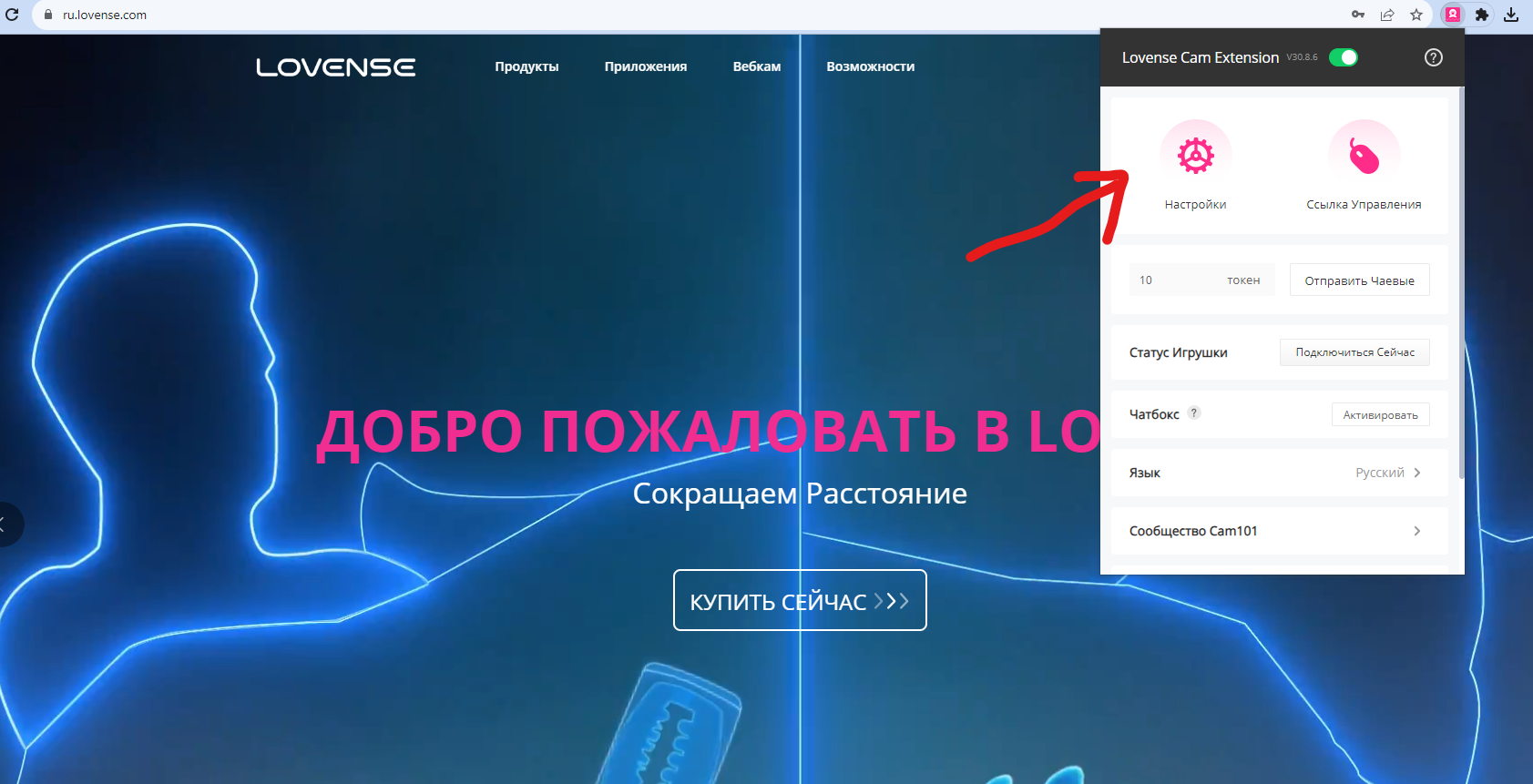
14.Он автоматически подключается к аккаунту и работает
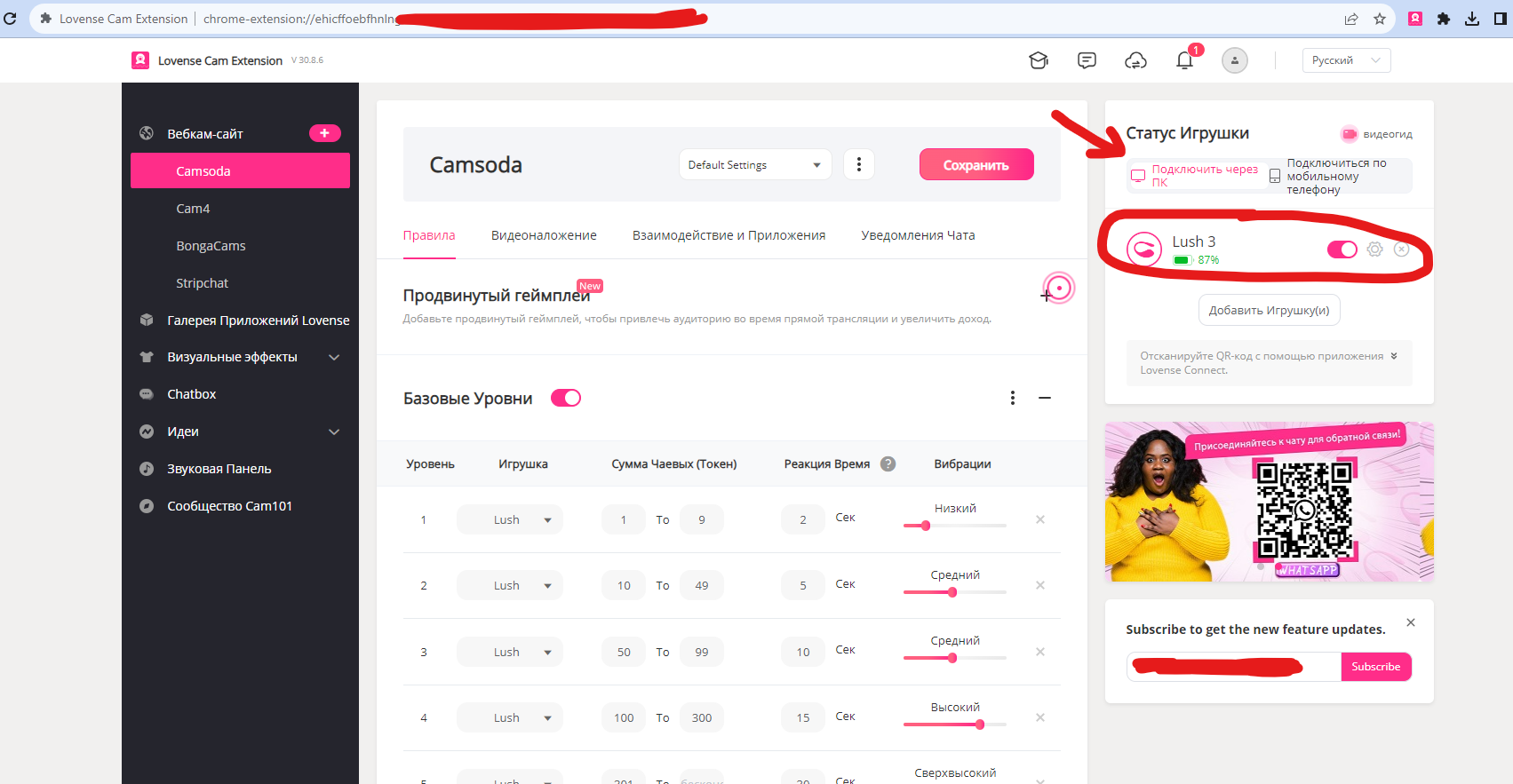
15. Если вдруг не показывает , то делаем так же самое , выбираем Подключиться через ПК -> Добавить Игрушку(и)
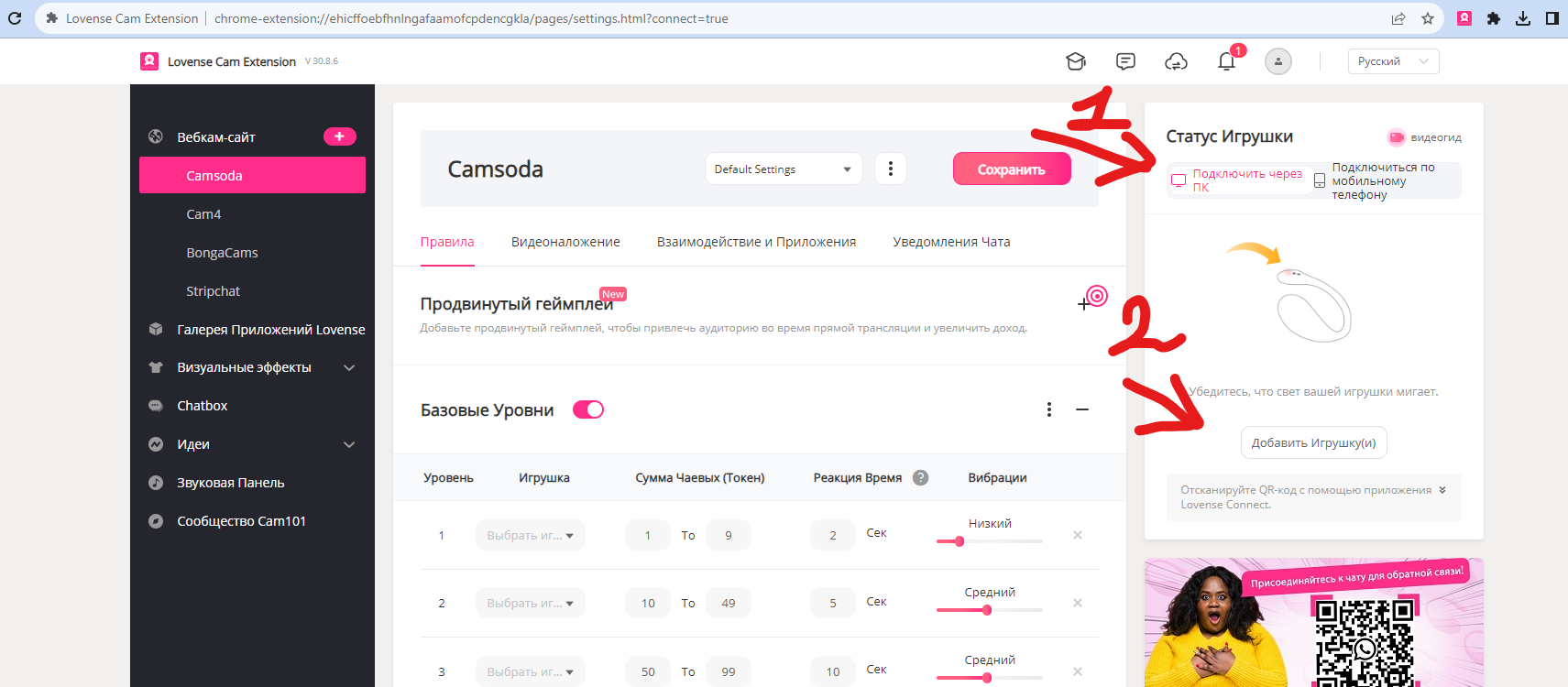
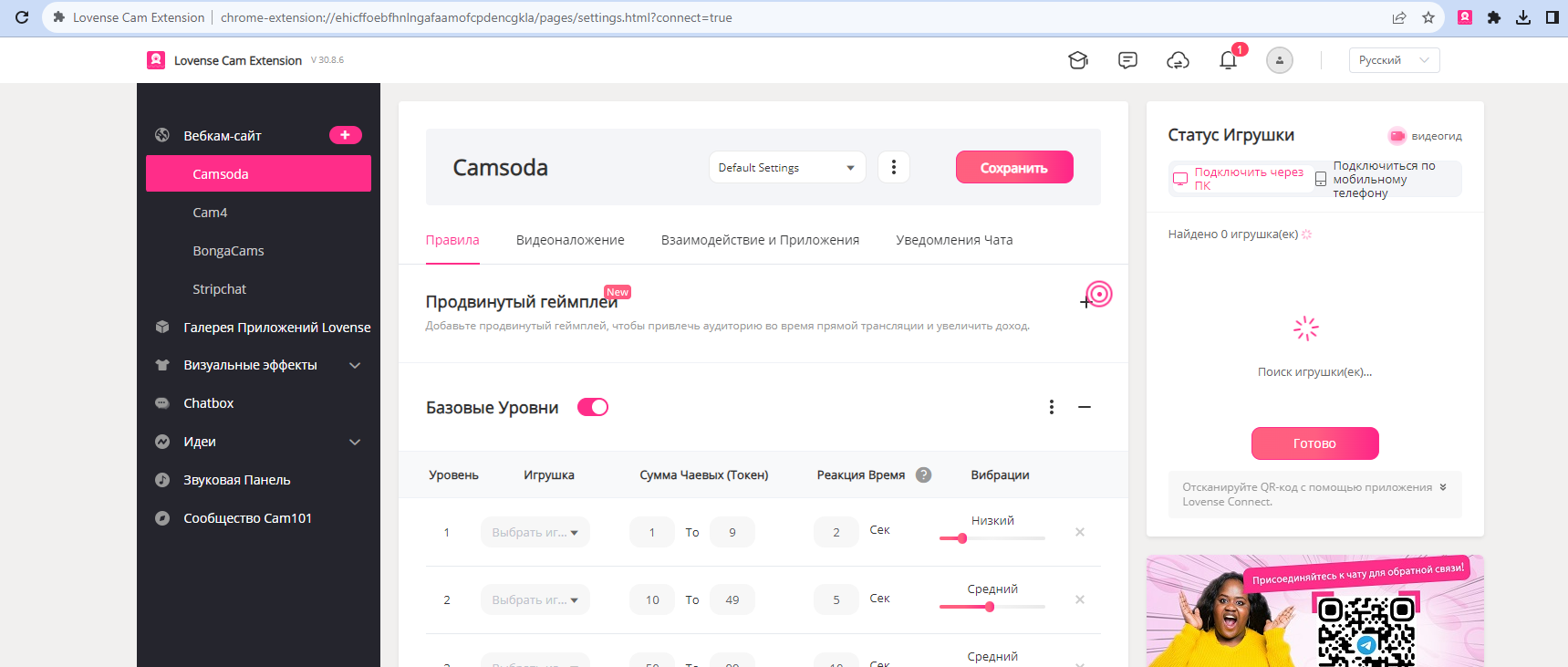
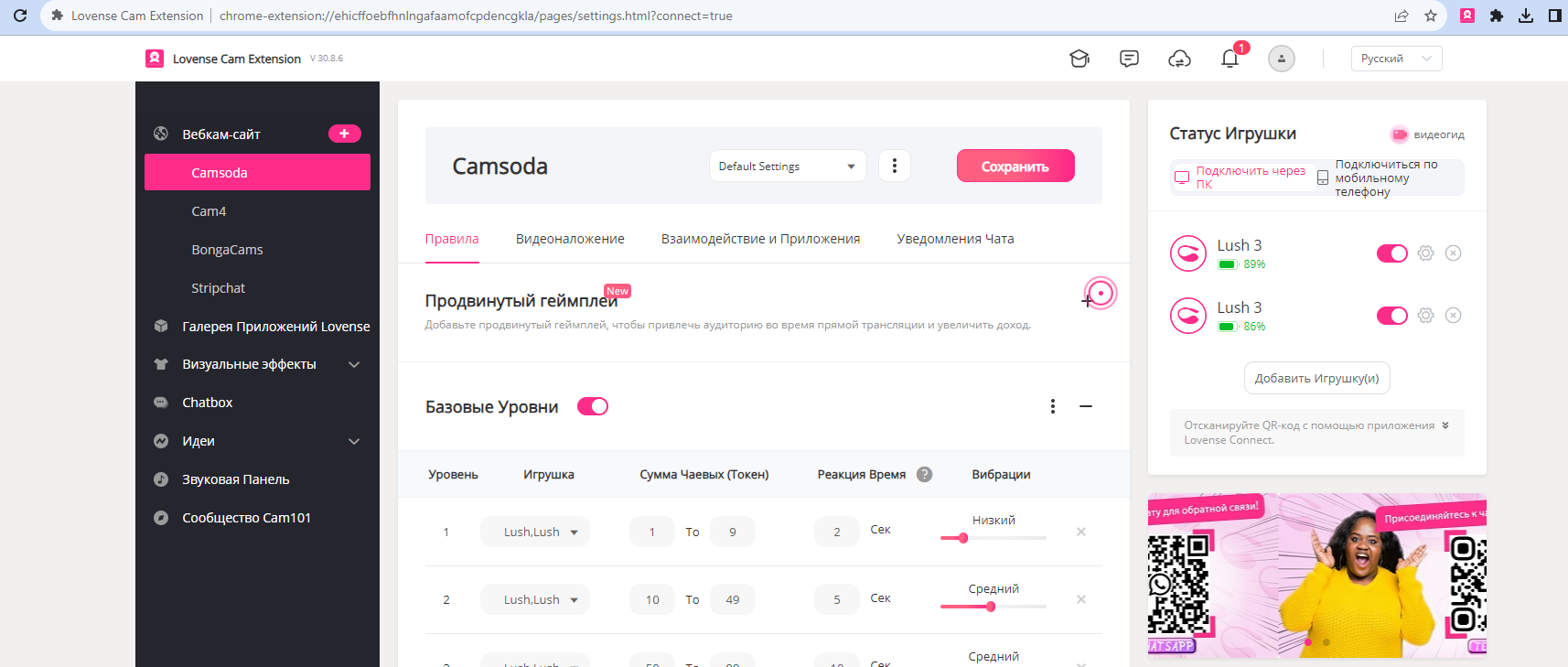
Теперь вы знаете как подключить Lovense Connect к компьютеру. 😎
Важно иметь аккаунт на Lovense - чтобы вы могли его подключить везде.
Зарегистрировать ты можешь здесь.
Вернуться на Навигационное меня -> кликни здесь
Второй способ подключения Lovense connect - через мобильное приложение + Lovense Cam Extension
Инструкция по подключению через телефон:
- Перейдите по ссылке на телефоне.
- Вам откроется страница загрузок -> Переходим по ссылке Lovense Cam Extention

3.Далее находим Lovense Connect -> Скачиваем под вашу систему (Android или IOS).
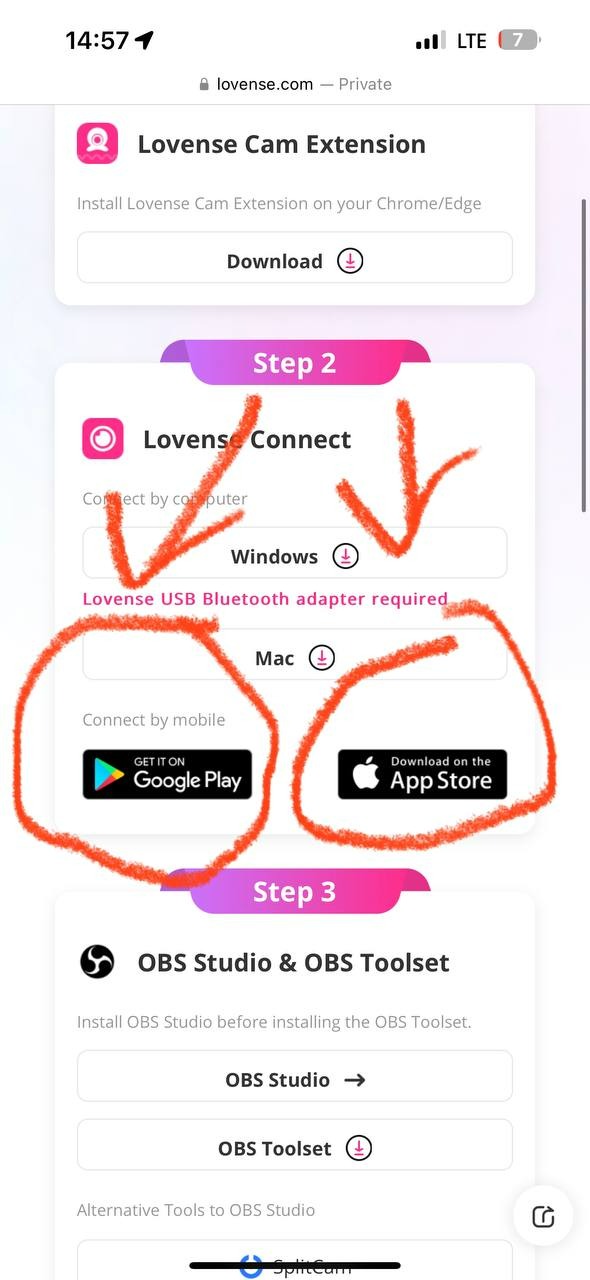
4. Теперь добавляем игрушку в приложение на телефоне -> Add Toy(s) -> Ждем пока Игрушка подключиться по блютузу
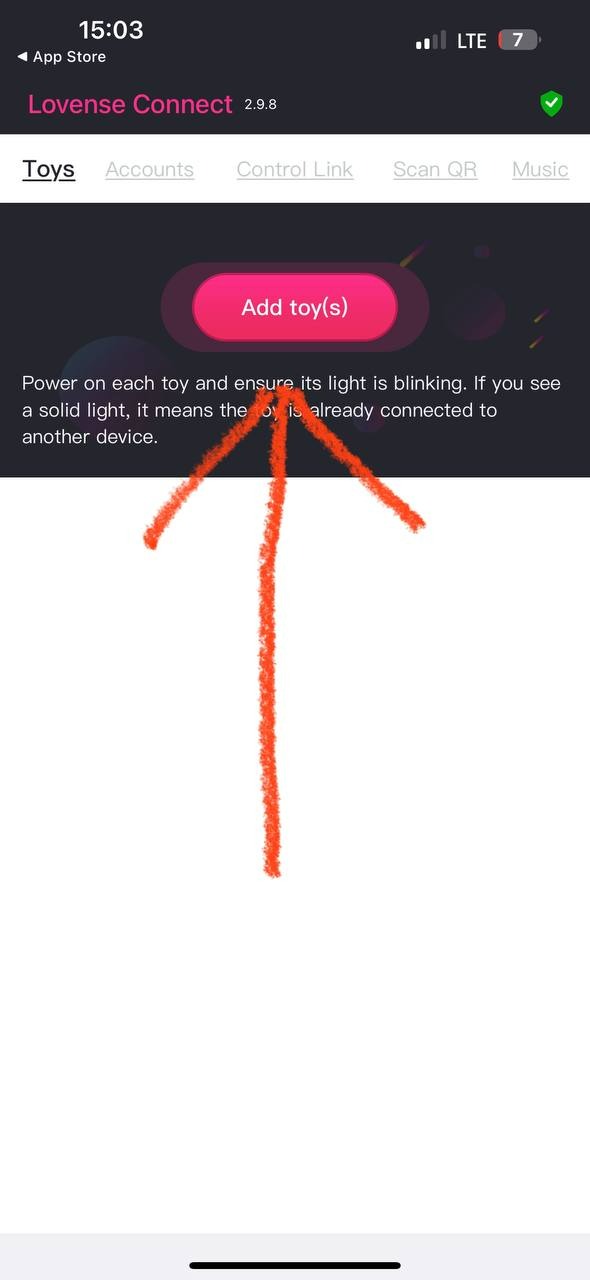
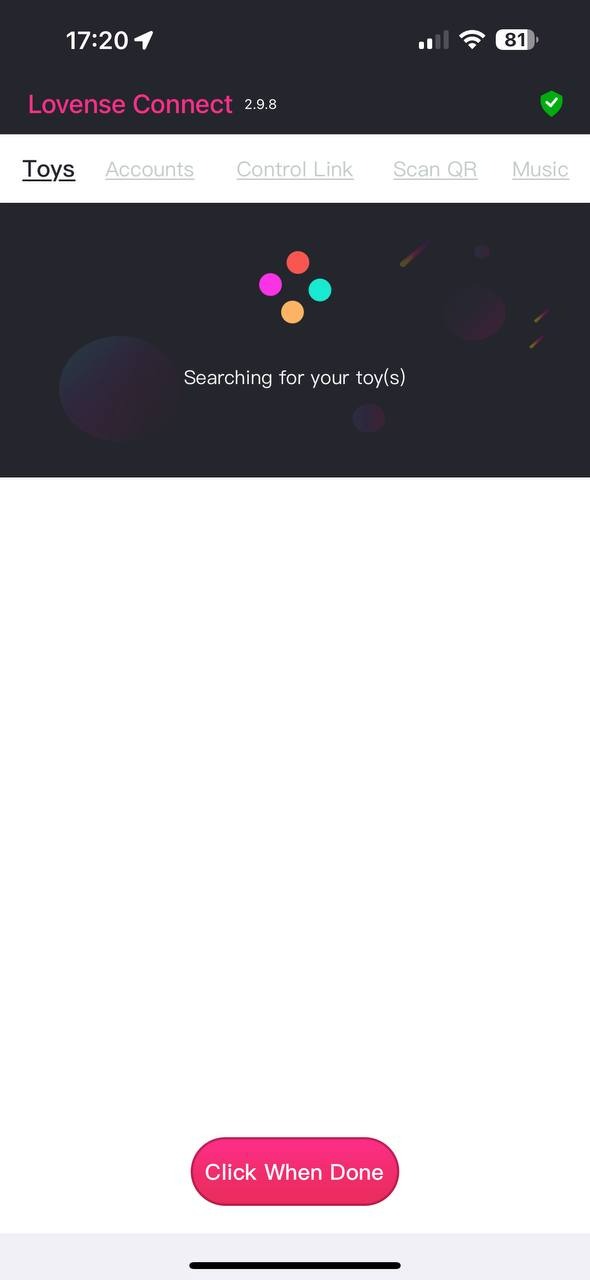
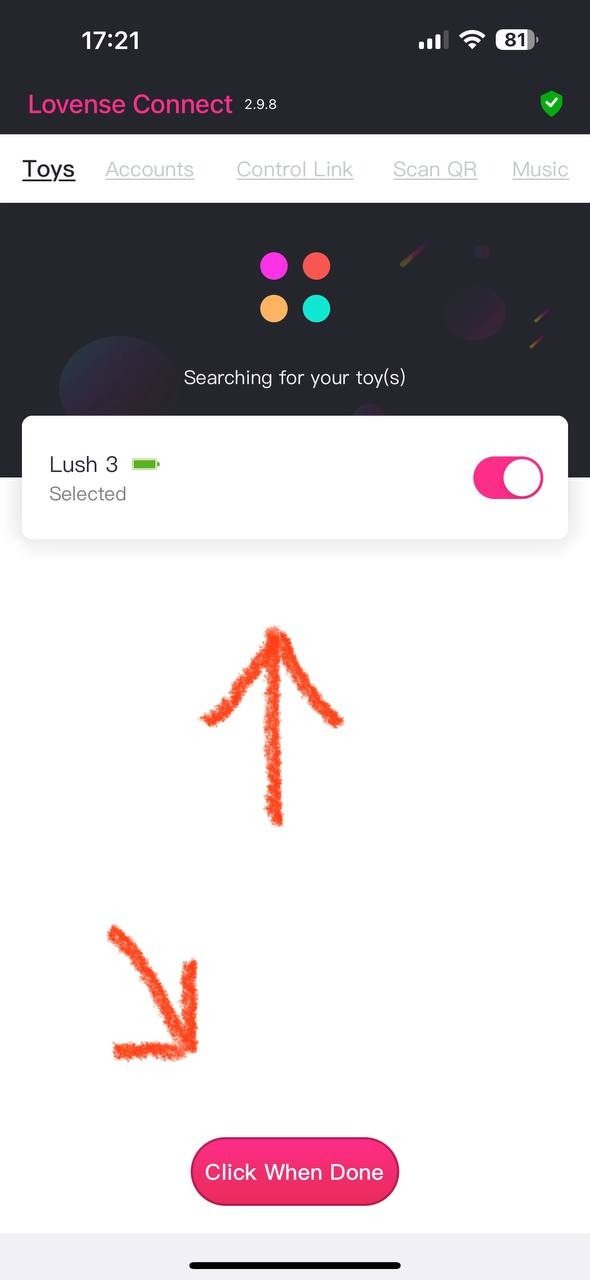
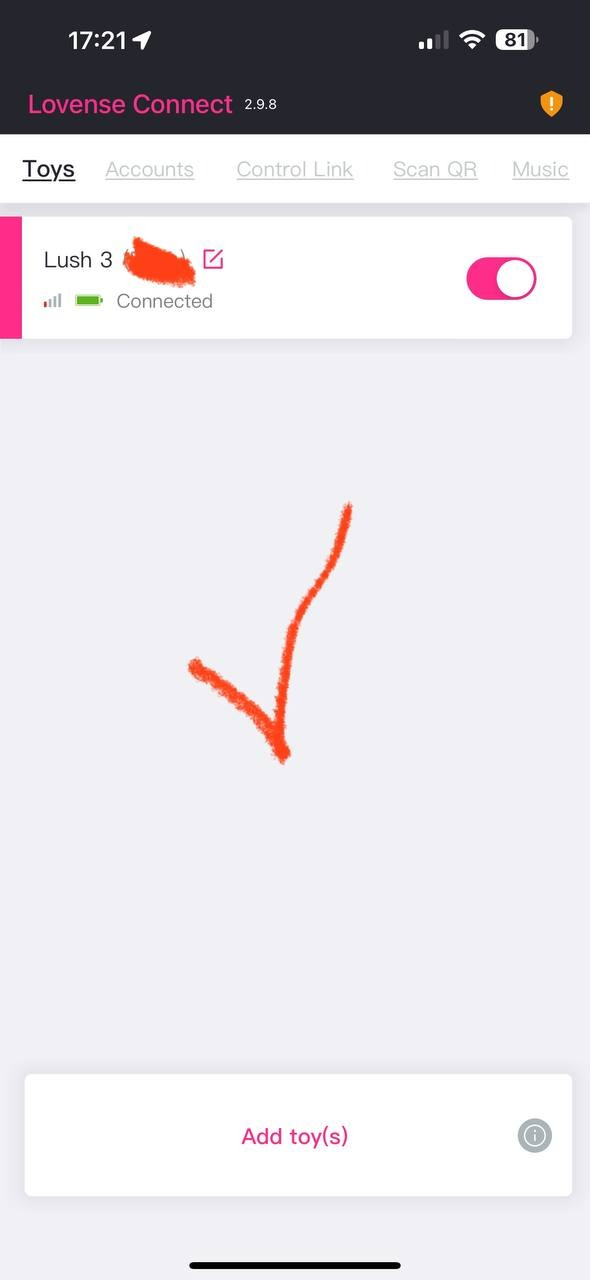
5. Далее мы заходим в аккаунт свой в расширение браузера.
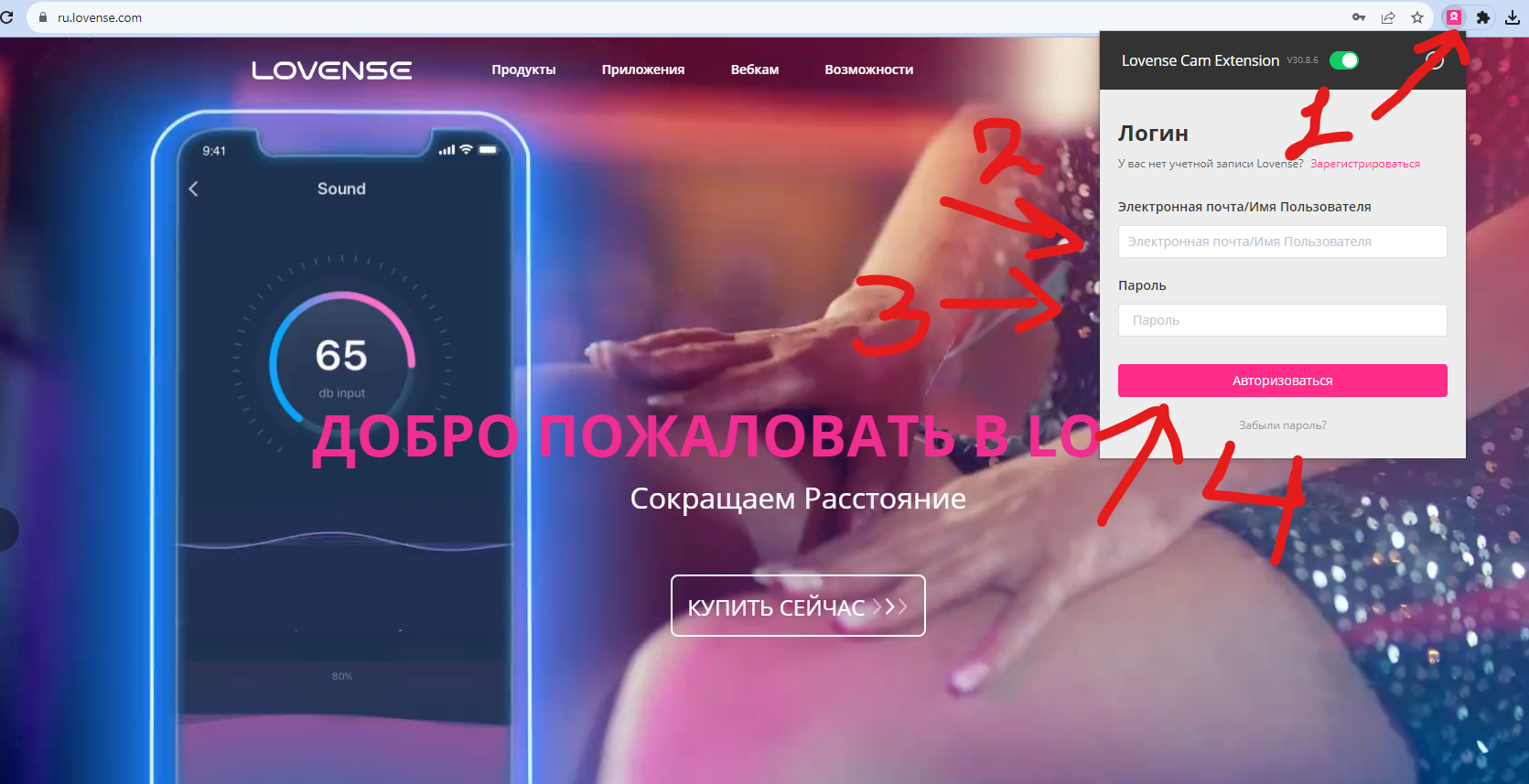
6. Нажимаем Настройки
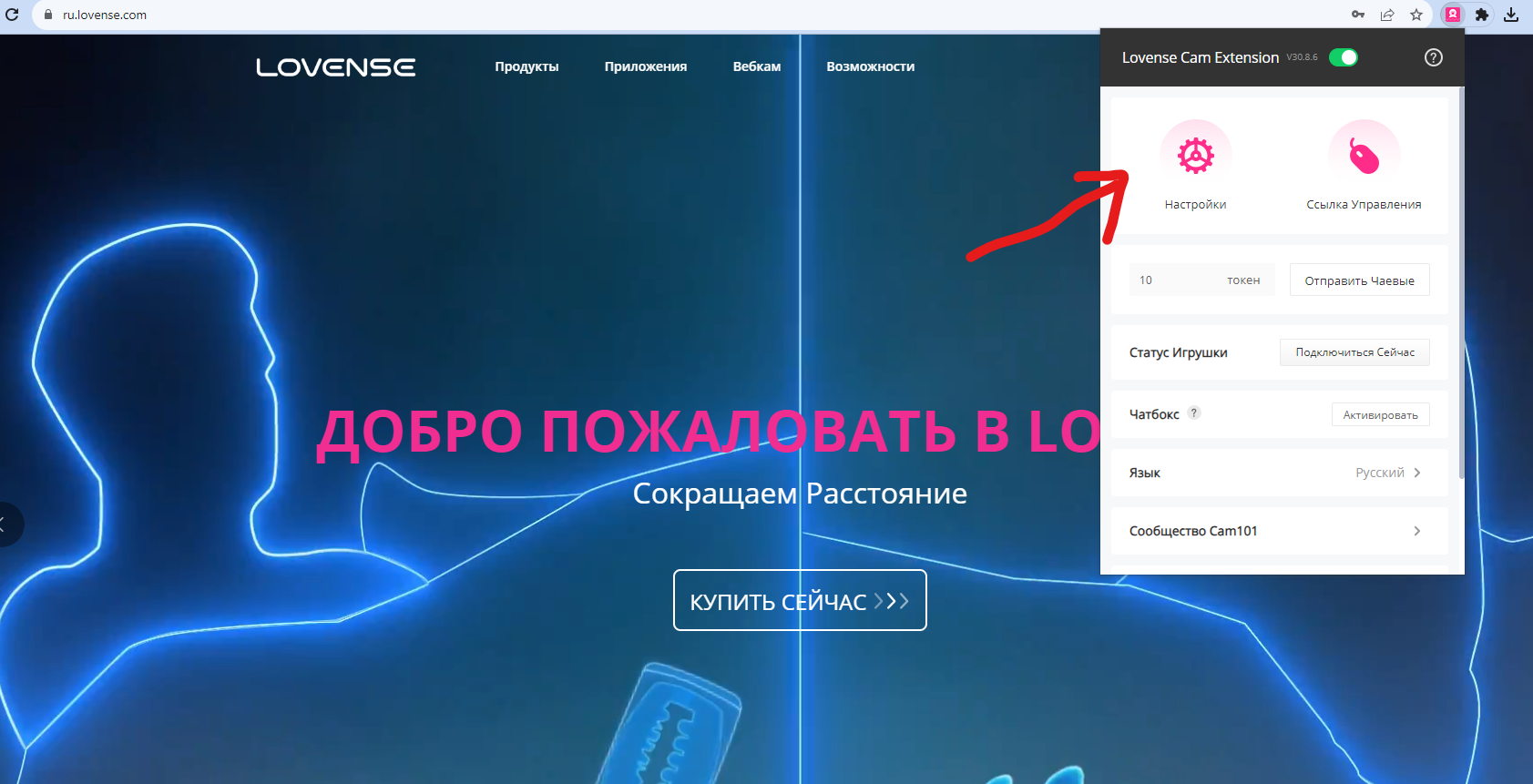
7. Выбираем Подключиться по мобильному телефону -> Сканируем код через приложение Lovense Connect на телефоне
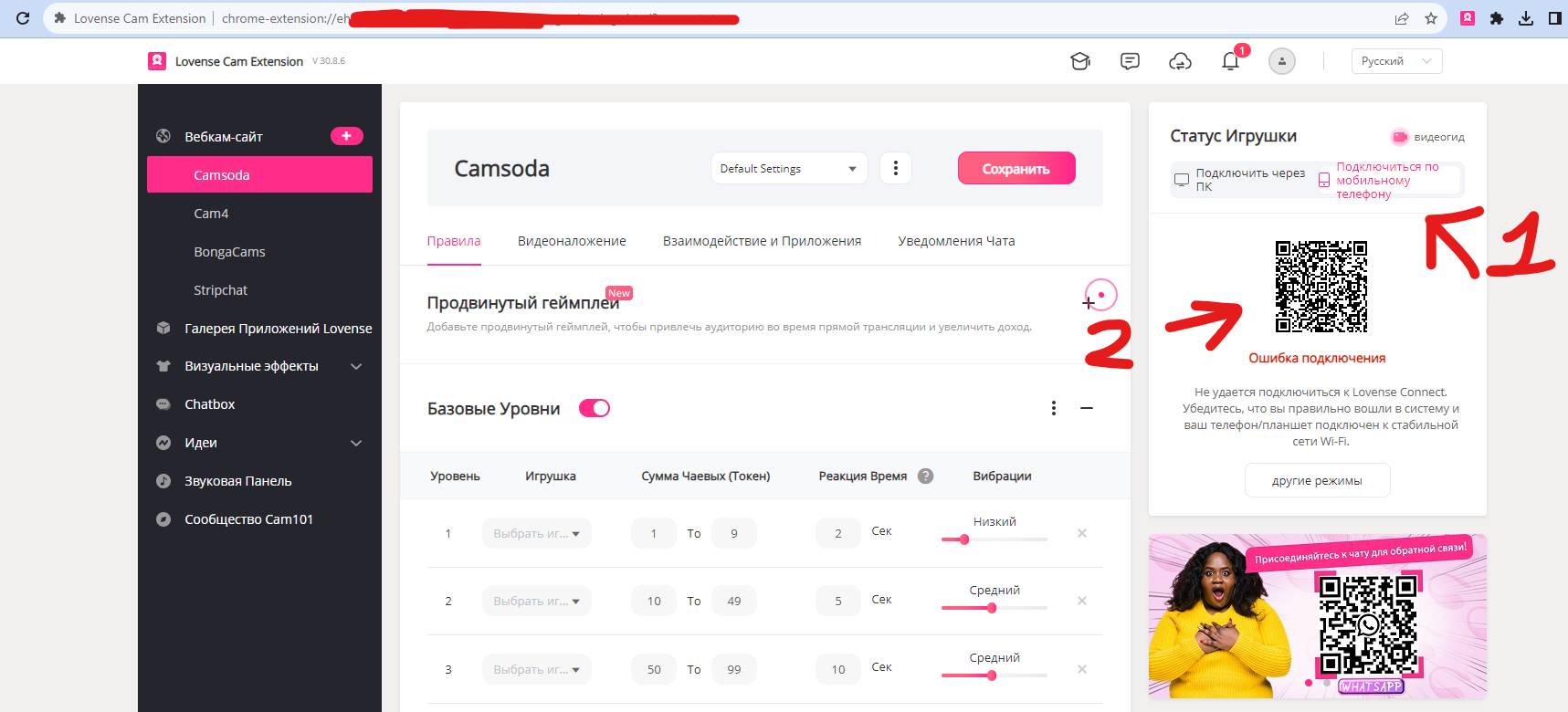
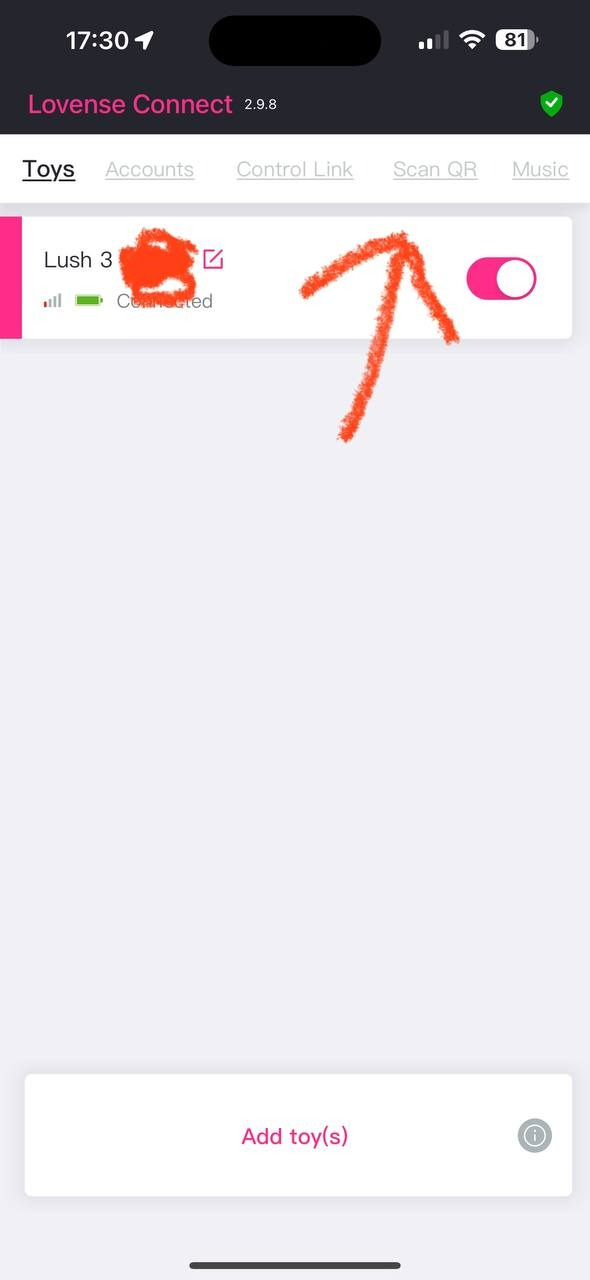
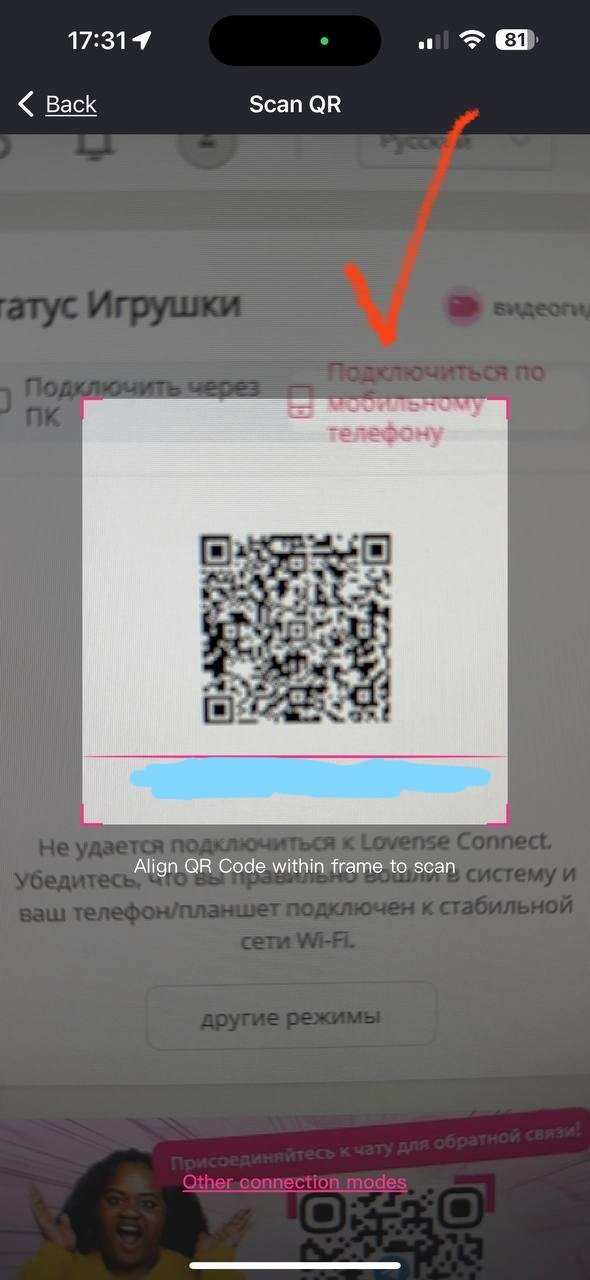
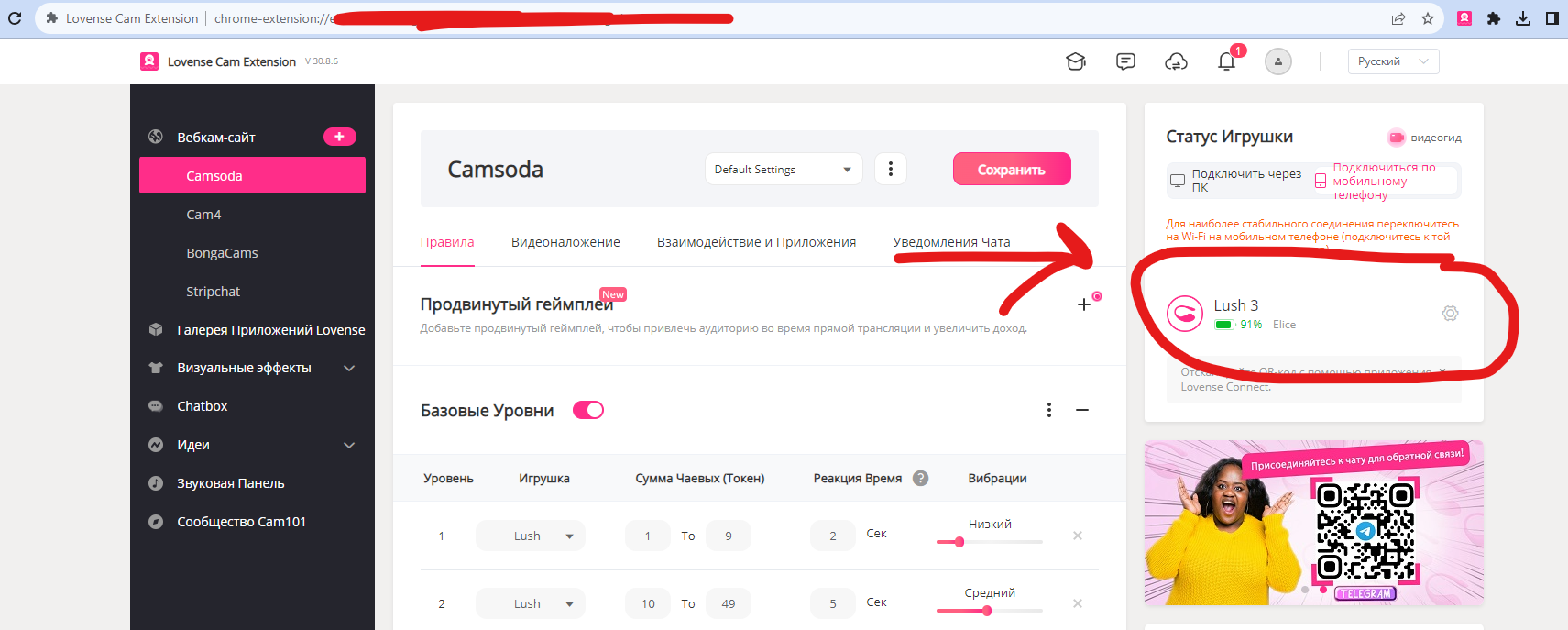
😊
Важно иметь аккаунт на Lovense - чтобы вы могли его подключить везде.
Зарегистрировать ты можешь здесь.
Вернуться на Навигационное меня -> кликни здесь
Скачиваем OBS на сайте Lovense
Инструкция находится на нашем официальном сайте ->
Вернуться на Навигационное меня -> кликни здесь
Читай ниже как Настроить OBS для стрима ↓
Настраиваем OBS для стримов
Инструкция находится на нашем официальном сайте ->
Вернуться на Навигационное меня -> кликни здесь